Телевизор Samsung не видит Wi-Fi, не подключается к интернету. Ошибка подключения в меню Smart TV и не работает интернет
Одна из частых проблем, с которой сталкиваются владельцы телевизоров Samsung Smart TV – неполадки с подключением к интернету. И если при подключении телевизора к интернету по кабелю все работает более-менее стабильно, то с подключением по Wi-Fi бывают проблемы. Например, не редко пользователи пишут, что в настройках телевизора Samsung нет Wi-Fi, он не видит беспроводные сети, или не подключается к Wi-Fi. В некоторых случаях, после подключения к роутеру в меню Smart TV телевизора Samsung, нет доступа к интернету в приложениях и браузере. Ошибка подключения к интернету или к серверу («сеть не подключена», «отсутствует подключение к сети») в разных приложениях. Бывают ситуации, когда, например, интернет не работает только в YouTube, или в браузере телевизора не открываются сайты.
Если мы говорим о подключении по беспроводной сети, то нужно понимать, что причиной каких-то проблем может быть не только телевизор, но и маршрутизатор. Сам процесс подключения телевизора Samsung к Wi-Fi совсем не сложный. Рекомендую перейти по ссылке и попробовать подключиться следуя инструкции. Возможно, все получится, и вам не придется разбираться в решениях, о которых я буду рассказывать в этой статье.
Для начала я рекомендую убедится, есть ли вообще Wi-Fi в вашем телевизоре. Если вы уверены что есть – пропустите несколько абзацев. В многих моделях телевизоров Samsung (в основном старых) с функцией Smart TV нет встроенного Wi-Fi модуля. К интернету эти телевизоры можно подключить либо через внешний USB-приемник (фирменный, только от Samsung), либо по сетевому кабелю.
Проверить можно тремя способами:
- Если у вас телевизор Samsung без поддержки Wi-Fi, то в настройках скорее всего вообще не будет параметров беспроводного подключения, или эти настройки будут серые (неактивные). Либо телевизор попросит подключить USB-адаптер (в виде флешки).

- Можно зайти в настройки телевизора, в раздел «Поддержка» – «Обращение в Samsung» (или «Об этом телевизоре») и прокрутив страницу вниз, мы увидим информацию о МАС-адресе. Там будет указан MAC-адрес проводного и беспроводного подключения.
Если в строке «MAC-адрес беспр.инт.» не указан адрес, нет этой строки, или там все нули (или другие одинаковые знаки), то значит Wi-Fi в телевизоре нет. На старых моделях это меню выглядит немного иначе, но это не имеет значения. - Узнать модель своего телевизора и через поиск (можно через поиск на сайте Samsung) найти и посмотреть его характеристики. В характеристиках будет указано, есть ли встроенная поддержка беспроводной сети. Если в характеристиках написано опционально (или что-то типа этого), то это значит, что встроенного Wi-Fi в телевизоре нет. Но поддержка беспроводного подключения появится после подключения фирменного USB-адаптера. Более подробно об этой проверке я писал в статье по ссылке выше.
Если в вашем телевизоре нет поддержки беспроводной сети (но есть Smart TV), то вы можете подключить его к интернету с помощью кабеля. Или использовать в качестве приемника обычный роутер, или репитер. Об этом я рассказывал здесь.
Не зависимо от того, какая у вас проблема (ошибка), прежде чем перейти к каким-то сложным решениям, я настоятельно рекомендую сделать это:
- Полностью отключить телевизор на 10-15 минут. Не просто выключить его с пульта дистанционного управления, а отключить питание (вытянуть вилку из розетки). Очень много случае, когда такая перезагрузка телевизора Samsung решает проблемы с подключением к интернету.
- Отключить роутер на секунд 30 и включить его обратно.
- Попробовать подключить телевизор к другой Wi-Fi сети. Это очень важно проверить, ведь так мы сможем выяснить, в чем причина того, что телевизор Samsung не подключается к Wi-Fi, или не работает интернет после подключения. Можно раздать Wi-Fi с телефона на Android, или поделиться интернетом с Айфона.

- Убедиться, что другие устройства без проблем подключаются к домашней Wi-Fi сети и на них есть доступ к интернету.
Дальше мы рассмотрим решения в зависимости от возникшей проблемы:
Вы можете сразу переходить к решениям определенной проблемы (используя навигацию по статье выше).
Samsung Smart TV не находит Wi-Fi сети
Тут может быть два варианта: телевизор не видит только нашу Wi-Fi сеть (а другие видит), или не находит ни одну беспроводную сеть. При этом другие устройства в этом же месте находят домашнюю и соседние Wi-Fi сети.
Чаще всего, конечно, в списке доступных сетей на телевизоре Samsung нет именно нашей беспроводной сети, к которой другие устройства подключены и отлично работают. Если телевизор не находит ни одну сеть (но они отображаются на других устройствах) то скорее всего это аппаратная проблема с телевизором, или в нем вообще нет беспроводного модуля. Вернемся к проблеме, когда в списке нет одной, нужной нам сети.
Можно нажать на кнопку «Обновить». Если есть не появится в списке, то первым делом убедитесь, что роутер раздает Wi-Fi (другие устройства видят сеть). Возможно, телевизор установлен далеко от роутера и возле него просто не ловит наша беспроводная сеть. Или сигнал очень плохой. Если есть такая возможность – установите телевизор ближе к роутеру. Перезагрузите роутер.
Если это не помогает, тогда смените канал вашей Wi-Fi сети в настройках роутера. Как это сделать, я писал в статье как найти свободный Wi-Fi канал, и сменить канал на роутере. Просто заходим в настройки роутера и ставим статический канал. Например, 6-той. Так же можно поэкспериментировать с настройками ширины канала и режима работы. Либо «смешанный», либо «только n». Никаких «только g», «b/g».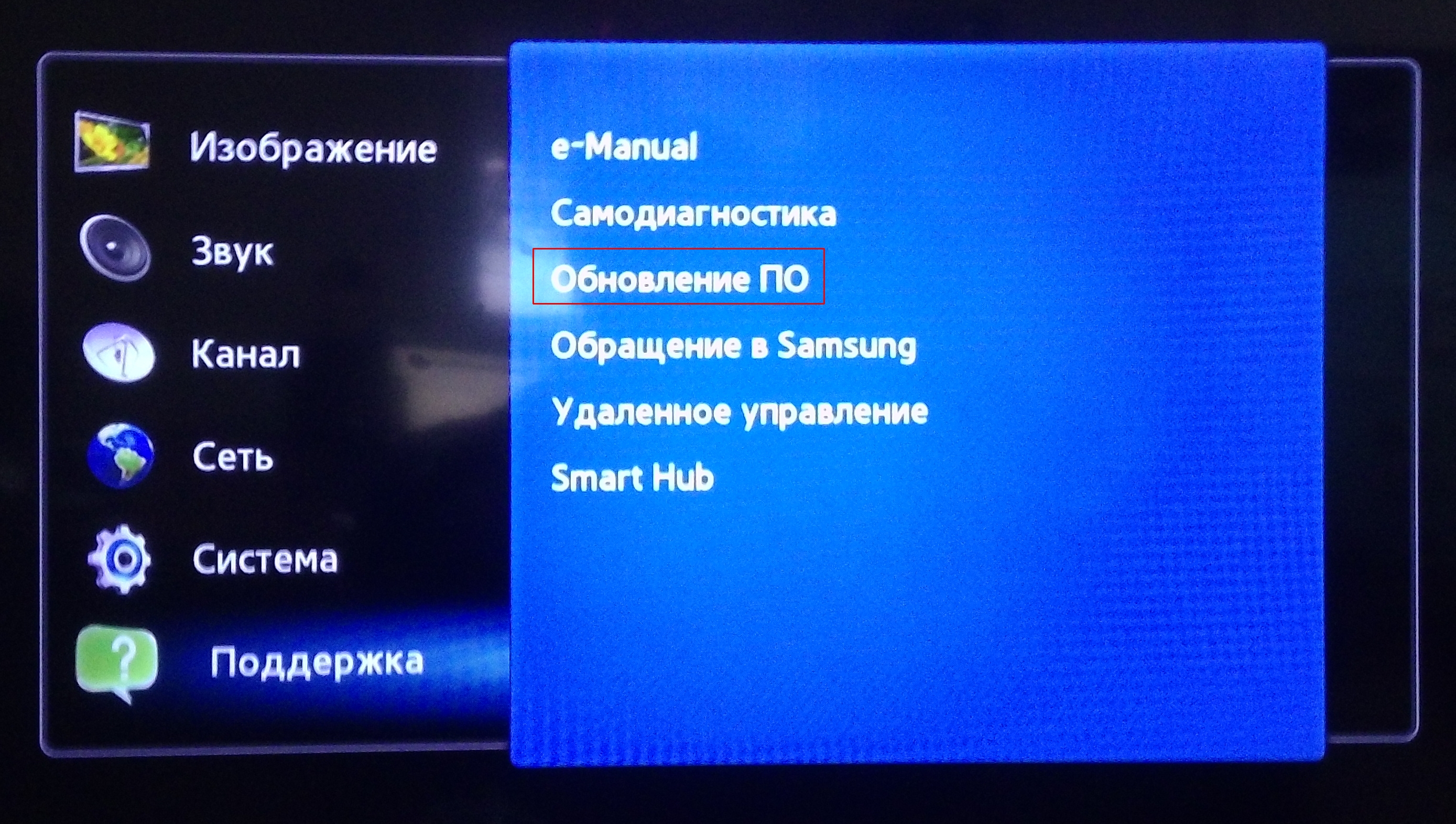
После смены настроек нужно сохранить изменения и перезагрузить маршрутизатор.
Телевизор Samsung не видит Wi-Fi сети в диапазоне 5 GHz
В новых моделях телевизоров Samsung встроенные беспроводные модули могут быть с поддержкой нового стандарта Wi-Fi 802.11ac. Эти телевизоры можно подключать к беспроводной сети в диапазоне 5 GHz. Скорость на этой частоте выше, а для просмотра онлайн видео в хорошем качестве это важно. Здесь есть два нюанса:
- Телевизор должен иметь поддержку беспроводного стандарта 802.11ac. Можно посмотреть характеристики, или узнать модель, позвонить в поддержку Samsung и спросить.
- У вас должен быть двухдиапазонный роутер и он должен раздавать сеть на частоте 5 GHz.
Если оба пункта выполнены, но телевизор не находит сеть, которая работает на частоте 5 GHz, то скорее всего проблема в канале, на котором работает ваша сеть в данном диапазоне. В настройках роутера, для сети в диапазоне 5 GHz нужно установить один из четырех каналов: 36, 40, 44, или 48.
Больше информации на эту тему есть в статье почему Smart TV телевизор не видит Wi-Fi в диапазоне 5 ГГц.
Если ничего не помогает, пробуйте сделать сброс сети, или полный сброс настроек телевизора (инструкции в конце статьи).
Обновление: есть поддержка Wi-Fi 5 GHz, но не находит сети
Благодаря информации из комментариев удалось выяснить, что бывают ситуации, когда конкретная модель телевизора Samsung поддерживает Wi-Fi 5 GHz (Wi-Fi 5, 802.11ac), об этом написано в характеристиках на официальном сайте, но телевизор все равно не видит Wi-Fi сети в диапазоне 5 ГГц и смена канала в настройках роутера не помогает.
Как оказалось, причина в том, что поддержка этого диапазона может быть заблокирована в самом телевизоре. По причине того, что конкретно этот телевизор поставлялся в странны, где запрещено использовать диапазон 5 ГГц.
Решение есть. Можно попробовать разблокировать поддержку данного диапазона в сервисном меню телевизора.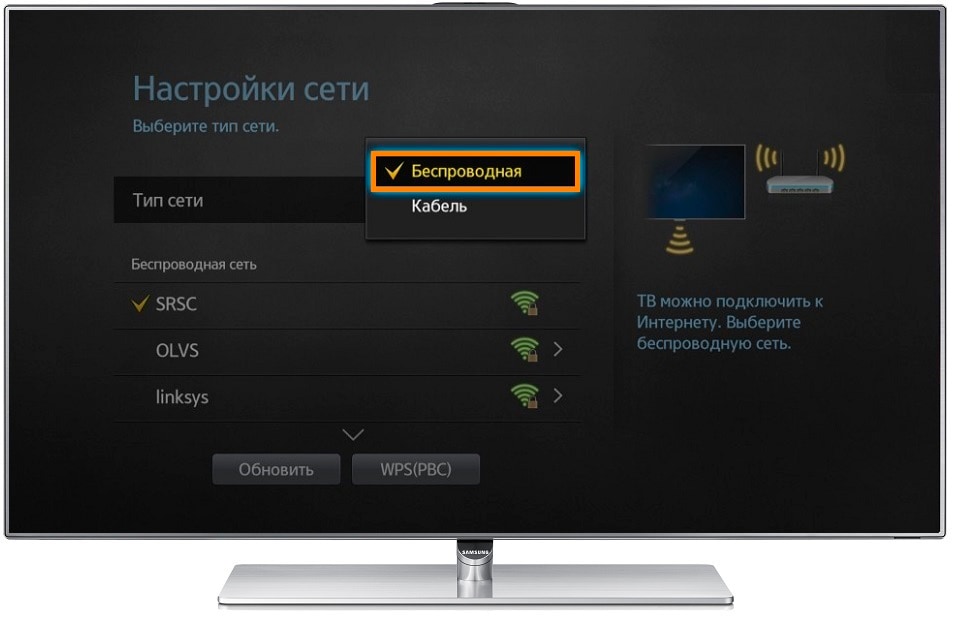
Будьте внимательны!
Для входа в сервисное меню своего телевизора используем один из трех вариантов:
- Нажмите на кнопку Mute, затем последовательно нажмите «1» — «1» — «9» — «OK» — «1» — «2» — «3» — «4» — «OK».
- Быстро и последовательно нажать кнопки «Info» — «Menu» — «Mute» — «Power».
- Быстро и последовательно нажать кнопки «Menu» — «1» — «8» — «2» — «Power».
В сервисном меню делаем так:
- В разделе Option в пункте Local Set устанавливаем параметр CIS_RUSSIA.
- Переходим в раздел MRT Option. И меняем следующие параметры: Lenguage Set — CIS, Region — PANEURO, PnP Lenguge — ENG (можно RU).
После этого нужно выключить телевизор, включить его, зайти в настройки (Общие — Сеть) и посмотреть, есть ли наша сеть в диапазоне 5 ГГц в списке доступных сетей. Если есть – выбрать ее и подключиться.
Телевизор Samsung не подключается к интернету по Wi-Fi
Следующая проблема – ошибка в процессе подключения. Ошибки бывают разные. Чаще всего они связаны с паролем, или настройками безопасности Wi-Fi сети.
Если после выбора Wi-Fi сети и ввода пароля вы видите ошибку «недопустимы пароль», «неверный пароль» и т. д., то обязательно убедитесь, что вы правильно вводите пароль. Можете вспомнить пароль от своей сети по инструкции как узнать свой пароль от Wi-Fi, или что делать, если забыли пароль. Пароль должен быть минимум из 8 символов. Большая буква «A» в пароле и маленькая «a» – это разные символы.
При вводе пароля установите галочку «Показать пароль», чтобы видеть, какие символы вы вводите.
Другие причины и решения:
- Настройки безопасности.
 В параметрах маршрутизатора должен быть установлен современный тип безопасности и шифрования беспроводной сети. Ставьте WPA2-PSK.
В параметрах маршрутизатора должен быть установлен современный тип безопасности и шифрования беспроводной сети. Ставьте WPA2-PSK. - Там же должен быть установлен актуальный режим работы беспроводной сети. Либо смешанный режим (b/g/n), либо «только n» (если речь идет о сети в диапазоне 2.4 ГГц). Если что, вот инструкция: https://help-wifi.com/nastrojka-wi-fi-setej/rezhim-raboty-wi-fi-seti-b-g-n-ac-chto-eto-i-kak-smenit-v-nastrojkax-routera/
- На роутере должен быть включен DHCP-сервер. Он включен по умолчанию, но если его по какой-то причине отключили – телевизор не сможет подключиться к роутеру. Как минимум до той поры, пока вы на нем не пропишите статические IP-адреса.
- Возможно, на роутере настроена фильтрация устройств по MAC-адресам, или еще какие-то функции защиты. Если вы что-то похожее настраивали, то нужно проверить и отключить/изменить настройки этих функций.
- Если установлен усилитель Wi-Fi сигнала, то возможно телевизор пытается подключиться к нему. Это может быть причиной того, что телевизор Samsung не подключается к интернету.
Пробуйте подключить свой Smart TV к другой сети. Если подключится, то значит телевизору по какой-то причине не нравится ваша Wi-Fi сеть, и решение нужно искать на стороне маршрутизатора.
Не работает интернет на телевизоре Samsung Smart TV
Бывает, что телевизор без проблем подключается к беспроводной, или кабельной сети. Но доступа к интернету нет. В браузере, приложениях, каких-то функциях Smart TV интернет не работает. Если открыть «Состояние сети», то можно увидеть примерно такую картину:
Сообщение: «Не удалось подключиться к проводной (беспроводной) сети». «Телевизор подключен к локальной сети, но не удалось установить соединение с интернетом». И на картинке мы видим, что соединение между телевизором и роутером есть, а между роутером и интернетом – нет.
Конечно же, первым делом проверяем, работает ли интернет через роутер на других устройствах. Если работает – отключаем питание телевизора на 15 минут. Перезагружаем роутер и пробуем выполнить повторное подключение.
Перезагружаем роутер и пробуем выполнить повторное подключение.
Если проблема не была решена – нужно попробовать в настройках сети на телевизоре Samsung прописать статический DNS-сервер.
Открываем «Состояние сети».
Переходим в «Параметры IP».
Ставим «Настройки DNS» в режим «Ввести вручную». Ниже вводим адрес 8.8.8.8 (это публичные DNS от Google) и нажимаем Ok.
Можно нажать на кнопку «Повторить». Если соединение с интернетом не появилось – перезагрузите телевизор (отключив питание на несколько минут). Пробуйте сделать сброс сети по инструкции ниже. Проверьте, будет ли работать интернет при подключении к другой сети.
На старых телевизорах Самсунг, Smart TV может не работать (сообщать, что отсутствует подключение к сети) из-за проблем с доступом к серверам компании. Была информация, что Российские провайдеры блокируют доступ к этим серверам. Можно уточнить эту информацию у поддержки интернет-провайдера, или Samsung.
Универсальные решения
Ниже я покажу, как выполнить сброс настроек сети и полный сброс настроек телевизора. Возможно, это поможет решить проблему с подключением к интернету.
Сброс сети в настройках телевизора Samsung Smart TV
Если я правильно понял, то функция «Сброс настроек сети» есть не на всех телевизорах Samsung. В моем случае один из новых телевизоров (серии M, Q, LS).
Открываем настройки и переходим в раздел «Общие» – «Сеть».
Выбираем «Сброс настроек сети» и подтверждаем сброс до заводских значений.
После восстановления заводских настроек сети на телевизоре Samsung пробуем подключить его к интернету еще раз.
Полный сброс настроек, или сброс Smart Hub
Если верить информации на сайте Samung, то при выполнении сброса настроек будут удалены все настройки, каналы, а параметры сети останутся. Так что в нашем случае это решение вряд ли даст какой-то результат.
Выполнить сброс можно в разделе «Поддержка» – «Самодиагностика».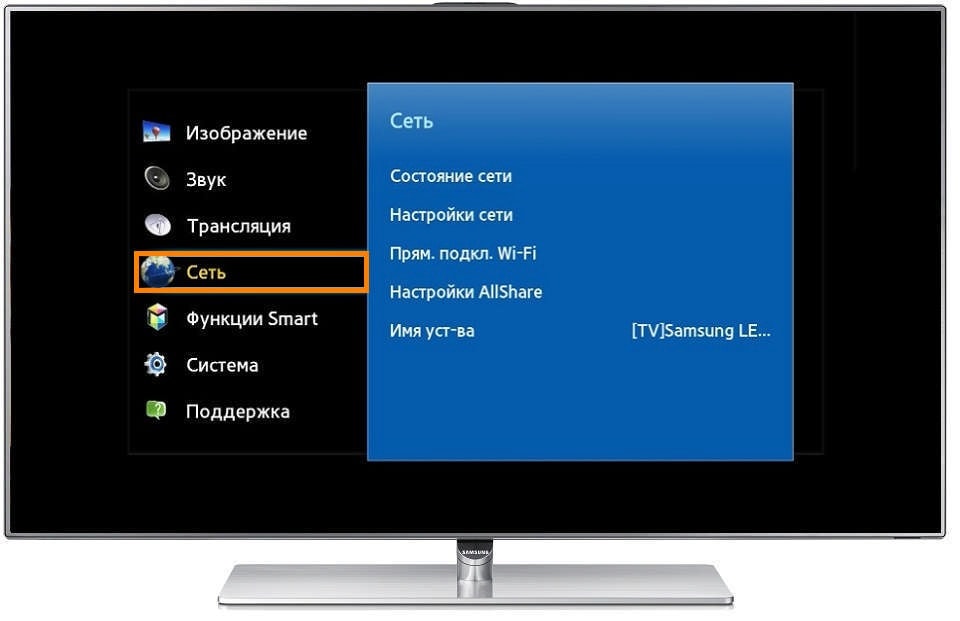 Пункт меню – «Сброс». Возможно, понадобится ввести пароль. Стандартный: 0000.
Пункт меню – «Сброс». Возможно, понадобится ввести пароль. Стандартный: 0000.
Если у вас другое меню и не можете найти эти настройки, то смотрите инструкцию (для всех серий) на сайте Samsung: https://www.samsung.com/ru/support/tv-audio-video/how-do-i-reset-settings-on-my-samsung-tv/
Там же можно выполнить «Сброс Smart Hub».
В некоторых телевизорах настройки Smart Hub можно сбросить в разделе настроек «Smart Hub» – «Сброс Smart Hub».
У Samung очень много моделей телевизоров, серий, версий системы Smart TV. Все они немного отличаются. Сделать подробную инструкцию для все моделей практически нереально.
Смена WIFI REGION через сервисное меню телевизора Samsung
Есть информация, что смена буквы в настройках «WIFI REGION» в сервисном меню телевизора позволяет восстановить работу Wi-Fi.
Важно! Все описанные ниже действия вы делаете на свой страх и риск. Не меняйте все подряд. Запоминайте, какие параметры вы меняете.
Чтобы открыть сервисное меню телевизора Samsung, нужно выключить телевизор и использовать одну из этих комбинаций:
- Быстро и последовательно нажать кнопки «Info» — «Menu» — «Mute» — «Power».
- Быстро и последовательно нажать кнопки «Menu» — «1» — «8» — «2» — «Power».
В сервисном меню нам нужно открыть раздел «Control».
Нас интересует пункт «WIFI REGION». В нем нужно поставить букву «А». Если не помогло – установите «B».
Возможно, кому-то это решение пригодится.
Послесловие
Надеюсь, интернет на вашем телевизоре Samsung все таки заработал. Если да – поделитесь, какое решение помогло. Возможно, у вас есть какая-то полезная информация, которой нет в статье. Если интернет на телевизоре по прежнему не работает – пишите в комментариях. Подробно опишите свою проблему, что уже пробовали делать для ее решения и прикрепите фото ошибки. Будем вместе искать решение. Новую и проверенную информацию буду сразу добавлять в статью.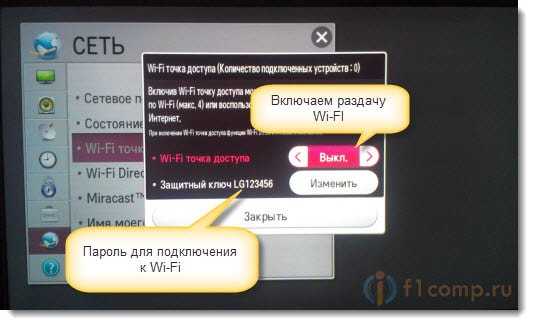
Телевизор Samsung не видит Wi-Fi, не подключается к интернету. Ошибка подключения в меню Smart TV и не работает интернет
Одна из частых проблем, с которой сталкиваются владельцы телевизоров Samsung Smart TV – неполадки с подключением к интернету. И если при подключении телевизора к интернету по кабелю все работает более-менее стабильно, то с подключением по Wi-Fi бывают проблемы. Например, не редко пользователи пишут, что в настройках телевизора Samsung нет Wi-Fi, он не видит беспроводные сети, или не подключается к Wi-Fi. В некоторых случаях, после подключения к роутеру в меню Smart TV телевизора Samsung, нет доступа к интернету в приложениях и браузере. Ошибка подключения к интернету или к серверу («сеть не подключена», «отсутствует подключение к сети») в разных приложениях. Бывают ситуации, когда, например, интернет не работает только в YouTube, или в браузере телевизора не открываются сайты.
Если мы говорим о подключении по беспроводной сети, то нужно понимать, что причиной каких-то проблем может быть не только телевизор, но и маршрутизатор. Сам процесс подключения телевизора Samsung к Wi-Fi совсем не сложный. Рекомендую перейти по ссылке и попробовать подключиться следуя инструкции. Возможно, все получится, и вам не придется разбираться в решениях, о которых я буду рассказывать в этой статье.
Для начала я рекомендую убедится, есть ли вообще Wi-Fi в вашем телевизоре. Если вы уверены что есть – пропустите несколько абзацев. В многих моделях телевизоров Samsung (в основном старых) с функцией Smart TV нет встроенного Wi-Fi модуля. К интернету эти телевизоры можно подключить либо через внешний USB-приемник (фирменный, только от Samsung), либо по сетевому кабелю.
Проверить можно тремя способами:
- Если у вас телевизор Samsung без поддержки Wi-Fi, то в настройках скорее всего вообще не будет параметров беспроводного подключения, или эти настройки будут серые (неактивные). Либо телевизор попросит подключить USB-адаптер (в виде флешки).

- Можно зайти в настройки телевизора, в раздел «Поддержка» – «Обращение в Samsung» (или «Об этом телевизоре») и прокрутив страницу вниз, мы увидим информацию о МАС-адресе. Там будет указан MAC-адрес проводного и беспроводного подключения.
Если в строке «MAC-адрес беспр.инт.» не указан адрес, нет этой строки, или там все нули (или другие одинаковые знаки), то значит Wi-Fi в телевизоре нет. На старых моделях это меню выглядит немного иначе, но это не имеет значения. - Узнать модель своего телевизора и через поиск (можно через поиск на сайте Samsung) найти и посмотреть его характеристики. В характеристиках будет указано, есть ли встроенная поддержка беспроводной сети. Если в характеристиках написано опционально (или что-то типа этого), то это значит, что встроенного Wi-Fi в телевизоре нет. Но поддержка беспроводного подключения появится после подключения фирменного USB-адаптера. Более подробно об этой проверке я писал в статье по ссылке выше.
Если в вашем телевизоре нет поддержки беспроводной сети (но есть Smart TV), то вы можете подключить его к интернету с помощью кабеля. Или использовать в качестве приемника обычный роутер, или репитер. Об этом я рассказывал здесь.
Не зависимо от того, какая у вас проблема (ошибка), прежде чем перейти к каким-то сложным решениям, я настоятельно рекомендую сделать это:
- Полностью отключить телевизор на 10-15 минут. Не просто выключить его с пульта дистанционного управления, а отключить питание (вытянуть вилку из розетки). Очень много случае, когда такая перезагрузка телевизора Samsung решает проблемы с подключением к интернету.
- Отключить роутер на секунд 30 и включить его обратно.
- Попробовать подключить телевизор к другой Wi-Fi сети. Это очень важно проверить, ведь так мы сможем выяснить, в чем причина того, что телевизор Samsung не подключается к Wi-Fi, или не работает интернет после подключения. Можно раздать Wi-Fi с телефона на Android, или поделиться интернетом с Айфона.
 Только обратите внимание, что некоторые операторы сейчас блокируют раздачу. Сеть создается, но без доступа к интернету. Так что перед подключением к этой сети телевизора, желательно для проверки подключить другое устройство.
Только обратите внимание, что некоторые операторы сейчас блокируют раздачу. Сеть создается, но без доступа к интернету. Так что перед подключением к этой сети телевизора, желательно для проверки подключить другое устройство. - Убедиться, что другие устройства без проблем подключаются к домашней Wi-Fi сети и на них есть доступ к интернету.
Дальше мы рассмотрим решения в зависимости от возникшей проблемы:
Вы можете сразу переходить к решениям определенной проблемы (используя навигацию по статье выше).
Samsung Smart TV не находит Wi-Fi сети
Тут может быть два варианта: телевизор не видит только нашу Wi-Fi сеть (а другие видит), или не находит ни одну беспроводную сеть. При этом другие устройства в этом же месте находят домашнюю и соседние Wi-Fi сети.
Чаще всего, конечно, в списке доступных сетей на телевизоре Samsung нет именно нашей беспроводной сети, к которой другие устройства подключены и отлично работают. Если телевизор не находит ни одну сеть (но они отображаются на других устройствах) то скорее всего это аппаратная проблема с телевизором, или в нем вообще нет беспроводного модуля. Вернемся к проблеме, когда в списке нет одной, нужной нам сети.
Можно нажать на кнопку «Обновить». Если есть не появится в списке, то первым делом убедитесь, что роутер раздает Wi-Fi (другие устройства видят сеть). Возможно, телевизор установлен далеко от роутера и возле него просто не ловит наша беспроводная сеть. Или сигнал очень плохой. Если есть такая возможность – установите телевизор ближе к роутеру. Перезагрузите роутер.
Если это не помогает, тогда смените канал вашей Wi-Fi сети в настройках роутера. Как это сделать, я писал в статье как найти свободный Wi-Fi канал, и сменить канал на роутере. Просто заходим в настройки роутера и ставим статический канал. Например, 6-той. Так же можно поэкспериментировать с настройками ширины канала и режима работы. Либо «смешанный», либо «только n». Никаких «только g», «b/g».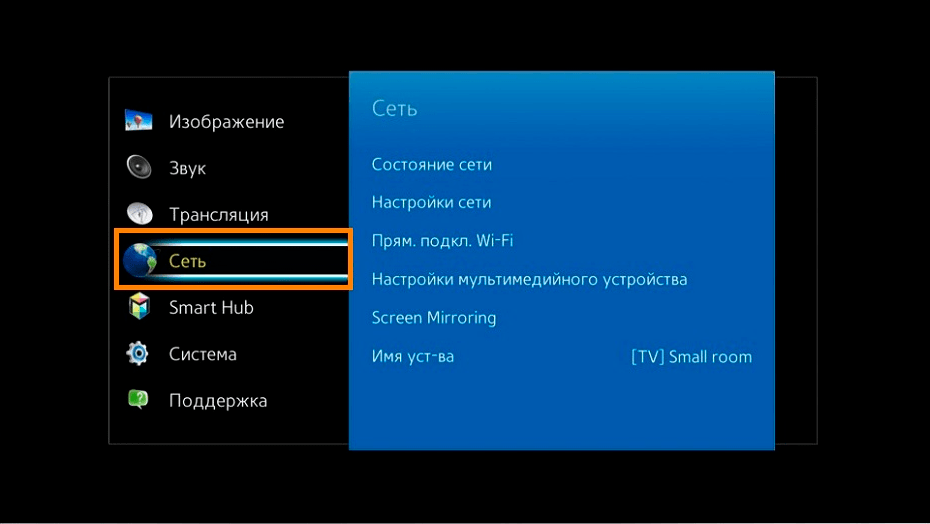
После смены настроек нужно сохранить изменения и перезагрузить маршрутизатор.
Телевизор Samsung не видит Wi-Fi сети в диапазоне 5 GHz
В новых моделях телевизоров Samsung встроенные беспроводные модули могут быть с поддержкой нового стандарта Wi-Fi 802.11ac. Эти телевизоры можно подключать к беспроводной сети в диапазоне 5 GHz. Скорость на этой частоте выше, а для просмотра онлайн видео в хорошем качестве это важно. Здесь есть два нюанса:
- Телевизор должен иметь поддержку беспроводного стандарта 802.11ac. Можно посмотреть характеристики, или узнать модель, позвонить в поддержку Samsung и спросить.
- У вас должен быть двухдиапазонный роутер и он должен раздавать сеть на частоте 5 GHz.
Если оба пункта выполнены, но телевизор не находит сеть, которая работает на частоте 5 GHz, то скорее всего проблема в канале, на котором работает ваша сеть в данном диапазоне. В настройках роутера, для сети в диапазоне 5 GHz нужно установить один из четырех каналов: 36, 40, 44, или 48.
Больше информации на эту тему есть в статье почему Smart TV телевизор не видит Wi-Fi в диапазоне 5 ГГц.
Если ничего не помогает, пробуйте сделать сброс сети, или полный сброс настроек телевизора (инструкции в конце статьи).
Обновление: есть поддержка Wi-Fi 5 GHz, но не находит сети
Благодаря информации из комментариев удалось выяснить, что бывают ситуации, когда конкретная модель телевизора Samsung поддерживает Wi-Fi 5 GHz (Wi-Fi 5, 802.11ac), об этом написано в характеристиках на официальном сайте, но телевизор все равно не видит Wi-Fi сети в диапазоне 5 ГГц и смена канала в настройках роутера не помогает.
Как оказалось, причина в том, что поддержка этого диапазона может быть заблокирована в самом телевизоре. По причине того, что конкретно этот телевизор поставлялся в странны, где запрещено использовать диапазон 5 ГГц.
Решение есть. Можно попробовать разблокировать поддержку данного диапазона в сервисном меню телевизора. В комментариях Valeriy поделился своим опытом и фотографиями, за что ему большое спасибо.
В комментариях Valeriy поделился своим опытом и фотографиями, за что ему большое спасибо.
Будьте внимательны!
Для входа в сервисное меню своего телевизора используем один из трех вариантов:
- Нажмите на кнопку Mute, затем последовательно нажмите «1» — «1» — «9» — «OK» — «1» — «2» — «3» — «4» — «OK».
- Быстро и последовательно нажать кнопки «Info» — «Menu» — «Mute» — «Power».
- Быстро и последовательно нажать кнопки «Menu» — «1» — «8» — «2» — «Power».
В сервисном меню делаем так:
- В разделе Option в пункте Local Set устанавливаем параметр CIS_RUSSIA.
- Переходим в раздел MRT Option. И меняем следующие параметры: Lenguage Set — CIS, Region — PANEURO, PnP Lenguge — ENG (можно RU).
После этого нужно выключить телевизор, включить его, зайти в настройки (Общие — Сеть) и посмотреть, есть ли наша сеть в диапазоне 5 ГГц в списке доступных сетей. Если есть – выбрать ее и подключиться.
Телевизор Samsung не подключается к интернету по Wi-Fi
Следующая проблема – ошибка в процессе подключения. Ошибки бывают разные. Чаще всего они связаны с паролем, или настройками безопасности Wi-Fi сети.
Если после выбора Wi-Fi сети и ввода пароля вы видите ошибку «недопустимы пароль», «неверный пароль» и т. д., то обязательно убедитесь, что вы правильно вводите пароль. Можете вспомнить пароль от своей сети по инструкции как узнать свой пароль от Wi-Fi, или что делать, если забыли пароль. Пароль должен быть минимум из 8 символов. Большая буква «A» в пароле и маленькая «a» – это разные символы.
При вводе пароля установите галочку «Показать пароль», чтобы видеть, какие символы вы вводите.
Другие причины и решения:
- Настройки безопасности.
 В параметрах маршрутизатора должен быть установлен современный тип безопасности и шифрования беспроводной сети. Ставьте WPA2-PSK.
В параметрах маршрутизатора должен быть установлен современный тип безопасности и шифрования беспроводной сети. Ставьте WPA2-PSK. - Там же должен быть установлен актуальный режим работы беспроводной сети. Либо смешанный режим (b/g/n), либо «только n» (если речь идет о сети в диапазоне 2.4 ГГц). Если что, вот инструкция: https://help-wifi.com/nastrojka-wi-fi-setej/rezhim-raboty-wi-fi-seti-b-g-n-ac-chto-eto-i-kak-smenit-v-nastrojkax-routera/
- На роутере должен быть включен DHCP-сервер. Он включен по умолчанию, но если его по какой-то причине отключили – телевизор не сможет подключиться к роутеру. Как минимум до той поры, пока вы на нем не пропишите статические IP-адреса.
- Возможно, на роутере настроена фильтрация устройств по MAC-адресам, или еще какие-то функции защиты. Если вы что-то похожее настраивали, то нужно проверить и отключить/изменить настройки этих функций.
- Если установлен усилитель Wi-Fi сигнала, то возможно телевизор пытается подключиться к нему. Это может быть причиной того, что телевизор Samsung не подключается к интернету.
Пробуйте подключить свой Smart TV к другой сети. Если подключится, то значит телевизору по какой-то причине не нравится ваша Wi-Fi сеть, и решение нужно искать на стороне маршрутизатора.
Не работает интернет на телевизоре Samsung Smart TV
Бывает, что телевизор без проблем подключается к беспроводной, или кабельной сети. Но доступа к интернету нет. В браузере, приложениях, каких-то функциях Smart TV интернет не работает. Если открыть «Состояние сети», то можно увидеть примерно такую картину:
Сообщение: «Не удалось подключиться к проводной (беспроводной) сети». «Телевизор подключен к локальной сети, но не удалось установить соединение с интернетом». И на картинке мы видим, что соединение между телевизором и роутером есть, а между роутером и интернетом – нет.
Конечно же, первым делом проверяем, работает ли интернет через роутер на других устройствах. Если работает – отключаем питание телевизора на 15 минут.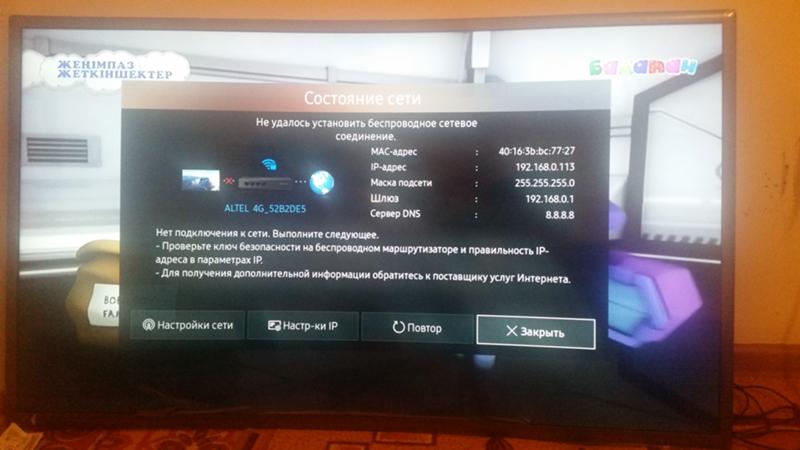 Перезагружаем роутер и пробуем выполнить повторное подключение.
Перезагружаем роутер и пробуем выполнить повторное подключение.
Если проблема не была решена – нужно попробовать в настройках сети на телевизоре Samsung прописать статический DNS-сервер.
Открываем «Состояние сети».
Переходим в «Параметры IP».
Ставим «Настройки DNS» в режим «Ввести вручную». Ниже вводим адрес 8.8.8.8 (это публичные DNS от Google) и нажимаем Ok.
Можно нажать на кнопку «Повторить». Если соединение с интернетом не появилось – перезагрузите телевизор (отключив питание на несколько минут). Пробуйте сделать сброс сети по инструкции ниже. Проверьте, будет ли работать интернет при подключении к другой сети.
На старых телевизорах Самсунг, Smart TV может не работать (сообщать, что отсутствует подключение к сети) из-за проблем с доступом к серверам компании. Была информация, что Российские провайдеры блокируют доступ к этим серверам. Можно уточнить эту информацию у поддержки интернет-провайдера, или Samsung.
Универсальные решения
Ниже я покажу, как выполнить сброс настроек сети и полный сброс настроек телевизора. Возможно, это поможет решить проблему с подключением к интернету.
Сброс сети в настройках телевизора Samsung Smart TV
Если я правильно понял, то функция «Сброс настроек сети» есть не на всех телевизорах Samsung. В моем случае один из новых телевизоров (серии M, Q, LS).
Открываем настройки и переходим в раздел «Общие» – «Сеть».
Выбираем «Сброс настроек сети» и подтверждаем сброс до заводских значений.
После восстановления заводских настроек сети на телевизоре Samsung пробуем подключить его к интернету еще раз.
Полный сброс настроек, или сброс Smart Hub
Если верить информации на сайте Samung, то при выполнении сброса настроек будут удалены все настройки, каналы, а параметры сети останутся. Так что в нашем случае это решение вряд ли даст какой-то результат.
Выполнить сброс можно в разделе «Поддержка» – «Самодиагностика».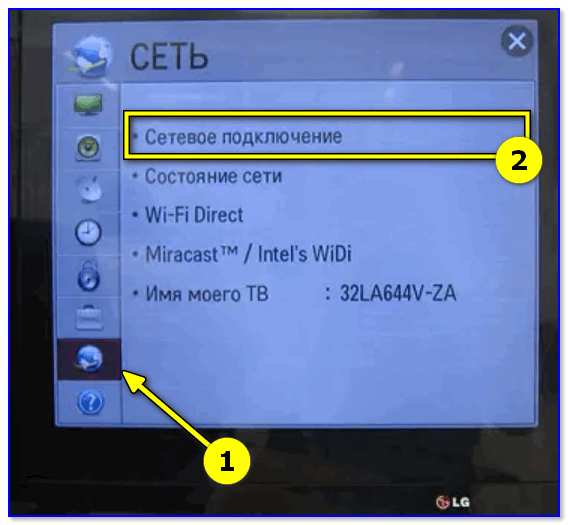 Пункт меню – «Сброс». Возможно, понадобится ввести пароль. Стандартный: 0000.
Пункт меню – «Сброс». Возможно, понадобится ввести пароль. Стандартный: 0000.
Если у вас другое меню и не можете найти эти настройки, то смотрите инструкцию (для всех серий) на сайте Samsung: https://www.samsung.com/ru/support/tv-audio-video/how-do-i-reset-settings-on-my-samsung-tv/
Там же можно выполнить «Сброс Smart Hub».
В некоторых телевизорах настройки Smart Hub можно сбросить в разделе настроек «Smart Hub» – «Сброс Smart Hub».
У Samung очень много моделей телевизоров, серий, версий системы Smart TV. Все они немного отличаются. Сделать подробную инструкцию для все моделей практически нереально.
Смена WIFI REGION через сервисное меню телевизора Samsung
Есть информация, что смена буквы в настройках «WIFI REGION» в сервисном меню телевизора позволяет восстановить работу Wi-Fi.
Важно! Все описанные ниже действия вы делаете на свой страх и риск. Не меняйте все подряд. Запоминайте, какие параметры вы меняете.
Чтобы открыть сервисное меню телевизора Samsung, нужно выключить телевизор и использовать одну из этих комбинаций:
- Быстро и последовательно нажать кнопки «Info» — «Menu» — «Mute» — «Power».
- Быстро и последовательно нажать кнопки «Menu» — «1» — «8» — «2» — «Power».
В сервисном меню нам нужно открыть раздел «Control».
Нас интересует пункт «WIFI REGION». В нем нужно поставить букву «А». Если не помогло – установите «B».
Возможно, кому-то это решение пригодится.
Послесловие
Надеюсь, интернет на вашем телевизоре Samsung все таки заработал. Если да – поделитесь, какое решение помогло. Возможно, у вас есть какая-то полезная информация, которой нет в статье. Если интернет на телевизоре по прежнему не работает – пишите в комментариях. Подробно опишите свою проблему, что уже пробовали делать для ее решения и прикрепите фото ошибки. Будем вместе искать решение. Новую и проверенную информацию буду сразу добавлять в статью.
Телевизор Samsung не видит Wi-Fi, не подключается к интернету. Ошибка подключения в меню Smart TV и не работает интернет
Одна из частых проблем, с которой сталкиваются владельцы телевизоров Samsung Smart TV – неполадки с подключением к интернету. И если при подключении телевизора к интернету по кабелю все работает более-менее стабильно, то с подключением по Wi-Fi бывают проблемы. Например, не редко пользователи пишут, что в настройках телевизора Samsung нет Wi-Fi, он не видит беспроводные сети, или не подключается к Wi-Fi. В некоторых случаях, после подключения к роутеру в меню Smart TV телевизора Samsung, нет доступа к интернету в приложениях и браузере. Ошибка подключения к интернету или к серверу («сеть не подключена», «отсутствует подключение к сети») в разных приложениях. Бывают ситуации, когда, например, интернет не работает только в YouTube, или в браузере телевизора не открываются сайты.
Если мы говорим о подключении по беспроводной сети, то нужно понимать, что причиной каких-то проблем может быть не только телевизор, но и маршрутизатор. Сам процесс подключения телевизора Samsung к Wi-Fi совсем не сложный. Рекомендую перейти по ссылке и попробовать подключиться следуя инструкции. Возможно, все получится, и вам не придется разбираться в решениях, о которых я буду рассказывать в этой статье.
Для начала я рекомендую убедится, есть ли вообще Wi-Fi в вашем телевизоре. Если вы уверены что есть – пропустите несколько абзацев. В многих моделях телевизоров Samsung (в основном старых) с функцией Smart TV нет встроенного Wi-Fi модуля. К интернету эти телевизоры можно подключить либо через внешний USB-приемник (фирменный, только от Samsung), либо по сетевому кабелю.
Проверить можно тремя способами:
- Если у вас телевизор Samsung без поддержки Wi-Fi, то в настройках скорее всего вообще не будет параметров беспроводного подключения, или эти настройки будут серые (неактивные). Либо телевизор попросит подключить USB-адаптер (в виде флешки).

- Можно зайти в настройки телевизора, в раздел «Поддержка» – «Обращение в Samsung» (или «Об этом телевизоре») и прокрутив страницу вниз, мы увидим информацию о МАС-адресе. Там будет указан MAC-адрес проводного и беспроводного подключения.
Если в строке «MAC-адрес беспр.инт.» не указан адрес, нет этой строки, или там все нули (или другие одинаковые знаки), то значит Wi-Fi в телевизоре нет. На старых моделях это меню выглядит немного иначе, но это не имеет значения. - Узнать модель своего телевизора и через поиск (можно через поиск на сайте Samsung) найти и посмотреть его характеристики. В характеристиках будет указано, есть ли встроенная поддержка беспроводной сети. Если в характеристиках написано опционально (или что-то типа этого), то это значит, что встроенного Wi-Fi в телевизоре нет. Но поддержка беспроводного подключения появится после подключения фирменного USB-адаптера. Более подробно об этой проверке я писал в статье по ссылке выше.
Если в вашем телевизоре нет поддержки беспроводной сети (но есть Smart TV), то вы можете подключить его к интернету с помощью кабеля. Или использовать в качестве приемника обычный роутер, или репитер. Об этом я рассказывал здесь.
Не зависимо от того, какая у вас проблема (ошибка), прежде чем перейти к каким-то сложным решениям, я настоятельно рекомендую сделать это:
- Полностью отключить телевизор на 10-15 минут. Не просто выключить его с пульта дистанционного управления, а отключить питание (вытянуть вилку из розетки). Очень много случае, когда такая перезагрузка телевизора Samsung решает проблемы с подключением к интернету.
- Отключить роутер на секунд 30 и включить его обратно.
- Попробовать подключить телевизор к другой Wi-Fi сети. Это очень важно проверить, ведь так мы сможем выяснить, в чем причина того, что телевизор Samsung не подключается к Wi-Fi, или не работает интернет после подключения. Можно раздать Wi-Fi с телефона на Android, или поделиться интернетом с Айфона.
 Только обратите внимание, что некоторые операторы сейчас блокируют раздачу. Сеть создается, но без доступа к интернету. Так что перед подключением к этой сети телевизора, желательно для проверки подключить другое устройство.
Только обратите внимание, что некоторые операторы сейчас блокируют раздачу. Сеть создается, но без доступа к интернету. Так что перед подключением к этой сети телевизора, желательно для проверки подключить другое устройство. - Убедиться, что другие устройства без проблем подключаются к домашней Wi-Fi сети и на них есть доступ к интернету.
Дальше мы рассмотрим решения в зависимости от возникшей проблемы:
Вы можете сразу переходить к решениям определенной проблемы (используя навигацию по статье выше).
Samsung Smart TV не находит Wi-Fi сети
Тут может быть два варианта: телевизор не видит только нашу Wi-Fi сеть (а другие видит), или не находит ни одну беспроводную сеть. При этом другие устройства в этом же месте находят домашнюю и соседние Wi-Fi сети.
Чаще всего, конечно, в списке доступных сетей на телевизоре Samsung нет именно нашей беспроводной сети, к которой другие устройства подключены и отлично работают. Если телевизор не находит ни одну сеть (но они отображаются на других устройствах) то скорее всего это аппаратная проблема с телевизором, или в нем вообще нет беспроводного модуля. Вернемся к проблеме, когда в списке нет одной, нужной нам сети.
Можно нажать на кнопку «Обновить». Если есть не появится в списке, то первым делом убедитесь, что роутер раздает Wi-Fi (другие устройства видят сеть). Возможно, телевизор установлен далеко от роутера и возле него просто не ловит наша беспроводная сеть. Или сигнал очень плохой. Если есть такая возможность – установите телевизор ближе к роутеру. Перезагрузите роутер.
Если это не помогает, тогда смените канал вашей Wi-Fi сети в настройках роутера. Как это сделать, я писал в статье как найти свободный Wi-Fi канал, и сменить канал на роутере. Просто заходим в настройки роутера и ставим статический канал. Например, 6-той. Так же можно поэкспериментировать с настройками ширины канала и режима работы. Либо «смешанный», либо «только n». Никаких «только g», «b/g».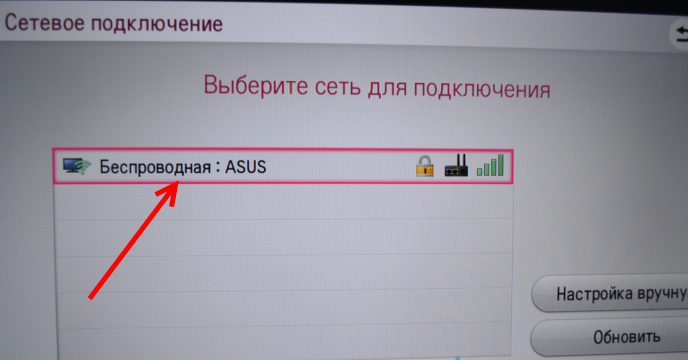
После смены настроек нужно сохранить изменения и перезагрузить маршрутизатор.
Телевизор Samsung не видит Wi-Fi сети в диапазоне 5 GHz
В новых моделях телевизоров Samsung встроенные беспроводные модули могут быть с поддержкой нового стандарта Wi-Fi 802.11ac. Эти телевизоры можно подключать к беспроводной сети в диапазоне 5 GHz. Скорость на этой частоте выше, а для просмотра онлайн видео в хорошем качестве это важно. Здесь есть два нюанса:
- Телевизор должен иметь поддержку беспроводного стандарта 802.11ac. Можно посмотреть характеристики, или узнать модель, позвонить в поддержку Samsung и спросить.
- У вас должен быть двухдиапазонный роутер и он должен раздавать сеть на частоте 5 GHz.
Если оба пункта выполнены, но телевизор не находит сеть, которая работает на частоте 5 GHz, то скорее всего проблема в канале, на котором работает ваша сеть в данном диапазоне. В настройках роутера, для сети в диапазоне 5 GHz нужно установить один из четырех каналов: 36, 40, 44, или 48.
Больше информации на эту тему есть в статье почему Smart TV телевизор не видит Wi-Fi в диапазоне 5 ГГц.
Если ничего не помогает, пробуйте сделать сброс сети, или полный сброс настроек телевизора (инструкции в конце статьи).
Обновление: есть поддержка Wi-Fi 5 GHz, но не находит сети
Благодаря информации из комментариев удалось выяснить, что бывают ситуации, когда конкретная модель телевизора Samsung поддерживает Wi-Fi 5 GHz (Wi-Fi 5, 802.11ac), об этом написано в характеристиках на официальном сайте, но телевизор все равно не видит Wi-Fi сети в диапазоне 5 ГГц и смена канала в настройках роутера не помогает.
Как оказалось, причина в том, что поддержка этого диапазона может быть заблокирована в самом телевизоре. По причине того, что конкретно этот телевизор поставлялся в странны, где запрещено использовать диапазон 5 ГГц.
Решение есть. Можно попробовать разблокировать поддержку данного диапазона в сервисном меню телевизора.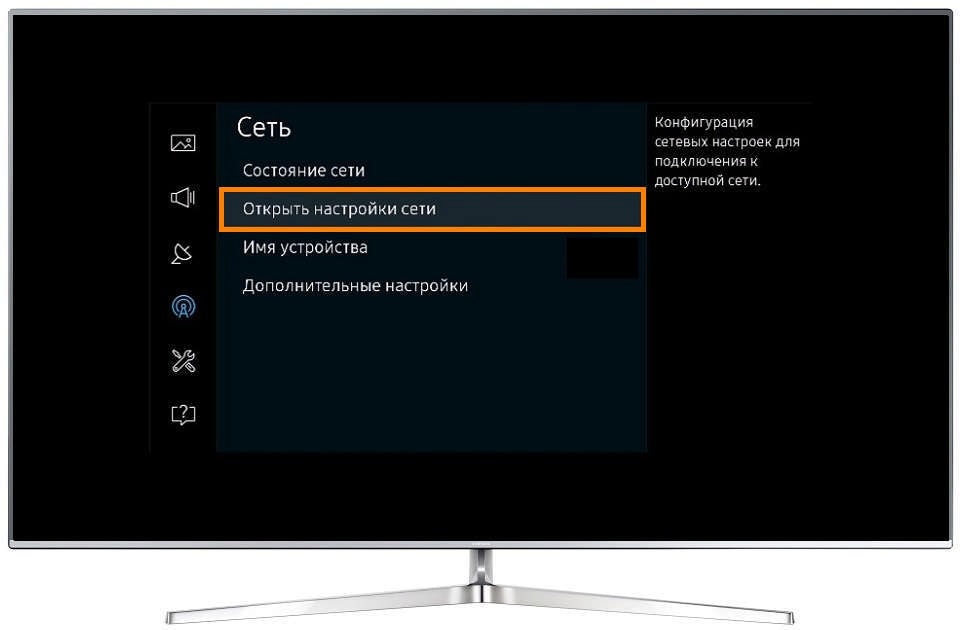 В комментариях Valeriy поделился своим опытом и фотографиями, за что ему большое спасибо.
В комментариях Valeriy поделился своим опытом и фотографиями, за что ему большое спасибо.
Будьте внимательны!
Для входа в сервисное меню своего телевизора используем один из трех вариантов:
- Нажмите на кнопку Mute, затем последовательно нажмите «1» — «1» — «9» — «OK» — «1» — «2» — «3» — «4» — «OK».
- Быстро и последовательно нажать кнопки «Info» — «Menu» — «Mute» — «Power».
- Быстро и последовательно нажать кнопки «Menu» — «1» — «8» — «2» — «Power».
В сервисном меню делаем так:
- В разделе Option в пункте Local Set устанавливаем параметр CIS_RUSSIA.
- Переходим в раздел MRT Option. И меняем следующие параметры: Lenguage Set — CIS, Region — PANEURO, PnP Lenguge — ENG (можно RU).
После этого нужно выключить телевизор, включить его, зайти в настройки (Общие — Сеть) и посмотреть, есть ли наша сеть в диапазоне 5 ГГц в списке доступных сетей. Если есть – выбрать ее и подключиться.
Телевизор Samsung не подключается к интернету по Wi-Fi
Следующая проблема – ошибка в процессе подключения. Ошибки бывают разные. Чаще всего они связаны с паролем, или настройками безопасности Wi-Fi сети.
Если после выбора Wi-Fi сети и ввода пароля вы видите ошибку «недопустимы пароль», «неверный пароль» и т. д., то обязательно убедитесь, что вы правильно вводите пароль. Можете вспомнить пароль от своей сети по инструкции как узнать свой пароль от Wi-Fi, или что делать, если забыли пароль. Пароль должен быть минимум из 8 символов. Большая буква «A» в пароле и маленькая «a» – это разные символы.
При вводе пароля установите галочку «Показать пароль», чтобы видеть, какие символы вы вводите.
Другие причины и решения:
- Настройки безопасности.
 В параметрах маршрутизатора должен быть установлен современный тип безопасности и шифрования беспроводной сети. Ставьте WPA2-PSK.
В параметрах маршрутизатора должен быть установлен современный тип безопасности и шифрования беспроводной сети. Ставьте WPA2-PSK. - Там же должен быть установлен актуальный режим работы беспроводной сети. Либо смешанный режим (b/g/n), либо «только n» (если речь идет о сети в диапазоне 2.4 ГГц). Если что, вот инструкция: https://help-wifi.com/nastrojka-wi-fi-setej/rezhim-raboty-wi-fi-seti-b-g-n-ac-chto-eto-i-kak-smenit-v-nastrojkax-routera/
- На роутере должен быть включен DHCP-сервер. Он включен по умолчанию, но если его по какой-то причине отключили – телевизор не сможет подключиться к роутеру. Как минимум до той поры, пока вы на нем не пропишите статические IP-адреса.
- Возможно, на роутере настроена фильтрация устройств по MAC-адресам, или еще какие-то функции защиты. Если вы что-то похожее настраивали, то нужно проверить и отключить/изменить настройки этих функций.
- Если установлен усилитель Wi-Fi сигнала, то возможно телевизор пытается подключиться к нему. Это может быть причиной того, что телевизор Samsung не подключается к интернету.
Пробуйте подключить свой Smart TV к другой сети. Если подключится, то значит телевизору по какой-то причине не нравится ваша Wi-Fi сеть, и решение нужно искать на стороне маршрутизатора.
Не работает интернет на телевизоре Samsung Smart TV
Бывает, что телевизор без проблем подключается к беспроводной, или кабельной сети. Но доступа к интернету нет. В браузере, приложениях, каких-то функциях Smart TV интернет не работает. Если открыть «Состояние сети», то можно увидеть примерно такую картину:
Сообщение: «Не удалось подключиться к проводной (беспроводной) сети». «Телевизор подключен к локальной сети, но не удалось установить соединение с интернетом». И на картинке мы видим, что соединение между телевизором и роутером есть, а между роутером и интернетом – нет.
Конечно же, первым делом проверяем, работает ли интернет через роутер на других устройствах. Если работает – отключаем питание телевизора на 15 минут. Перезагружаем роутер и пробуем выполнить повторное подключение.
Если проблема не была решена – нужно попробовать в настройках сети на телевизоре Samsung прописать статический DNS-сервер.
Открываем «Состояние сети».
Переходим в «Параметры IP».
Ставим «Настройки DNS» в режим «Ввести вручную». Ниже вводим адрес 8.8.8.8 (это публичные DNS от Google) и нажимаем Ok.
Можно нажать на кнопку «Повторить». Если соединение с интернетом не появилось – перезагрузите телевизор (отключив питание на несколько минут). Пробуйте сделать сброс сети по инструкции ниже. Проверьте, будет ли работать интернет при подключении к другой сети.
На старых телевизорах Самсунг, Smart TV может не работать (сообщать, что отсутствует подключение к сети) из-за проблем с доступом к серверам компании. Была информация, что Российские провайдеры блокируют доступ к этим серверам. Можно уточнить эту информацию у поддержки интернет-провайдера, или Samsung.
Универсальные решения
Ниже я покажу, как выполнить сброс настроек сети и полный сброс настроек телевизора. Возможно, это поможет решить проблему с подключением к интернету.
Сброс сети в настройках телевизора Samsung Smart TV
Если я правильно понял, то функция «Сброс настроек сети» есть не на всех телевизорах Samsung. В моем случае один из новых телевизоров (серии M, Q, LS).
Открываем настройки и переходим в раздел «Общие» – «Сеть».
Выбираем «Сброс настроек сети» и подтверждаем сброс до заводских значений.
После восстановления заводских настроек сети на телевизоре Samsung пробуем подключить его к интернету еще раз.
Полный сброс настроек, или сброс Smart Hub
Если верить информации на сайте Samung, то при выполнении сброса настроек будут удалены все настройки, каналы, а параметры сети останутся. Так что в нашем случае это решение вряд ли даст какой-то результат.
Выполнить сброс можно в разделе «Поддержка» – «Самодиагностика». Пункт меню – «Сброс». Возможно, понадобится ввести пароль. Стандартный: 0000.
Если у вас другое меню и не можете найти эти настройки, то смотрите инструкцию (для всех серий) на сайте Samsung: https://www.samsung.com/ru/support/tv-audio-video/how-do-i-reset-settings-on-my-samsung-tv/
Там же можно выполнить «Сброс Smart Hub».
В некоторых телевизорах настройки Smart Hub можно сбросить в разделе настроек «Smart Hub» – «Сброс Smart Hub».
У Samung очень много моделей телевизоров, серий, версий системы Smart TV. Все они немного отличаются. Сделать подробную инструкцию для все моделей практически нереально.
Смена WIFI REGION через сервисное меню телевизора Samsung
Есть информация, что смена буквы в настройках «WIFI REGION» в сервисном меню телевизора позволяет восстановить работу Wi-Fi.
Важно! Все описанные ниже действия вы делаете на свой страх и риск. Не меняйте все подряд. Запоминайте, какие параметры вы меняете.
Чтобы открыть сервисное меню телевизора Samsung, нужно выключить телевизор и использовать одну из этих комбинаций:
- Быстро и последовательно нажать кнопки «Info» — «Menu» — «Mute» — «Power».
- Быстро и последовательно нажать кнопки «Menu» — «1» — «8» — «2» — «Power».
В сервисном меню нам нужно открыть раздел «Control».
Нас интересует пункт «WIFI REGION». В нем нужно поставить букву «А». Если не помогло – установите «B».
Возможно, кому-то это решение пригодится.
Послесловие
Надеюсь, интернет на вашем телевизоре Samsung все таки заработал. Если да – поделитесь, какое решение помогло. Возможно, у вас есть какая-то полезная информация, которой нет в статье. Если интернет на телевизоре по прежнему не работает – пишите в комментариях. Подробно опишите свою проблему, что уже пробовали делать для ее решения и прикрепите фото ошибки. Будем вместе искать решение. Новую и проверенную информацию буду сразу добавлять в статью.
Что делать, если телевизор не подключается к интернету
Сегодня практически любое техническое устройство имеет в своих возможностях такую опцию, как подключение к интернету. Можно сказать, что Всемирная паутина является незаменимым спутником в нашей сегодняшней жизни. И это не удивительно: любой вопрос и любое дело можно решить в считанные минуты, используя возможности глобальной сети. И такой девайс, как телевизор, не стал исключением. Практически любой современный телевизор может выйти в сеть мировой паутины. Но что делать, если телевизор не подключается к интернету через Wi-Fi?
Чаще всего причиной становится аппаратный сбой устройства
Прежде всего, давайте узнаем, как работает схема подключения к сети. А уже потом постараемся для себя ответить на вопрос: почему же имеются неполадки с соединением? Итак, рассмотрим подробнее, что из себя представляет ТВ с выходом в глобальный веб-сервис.
Наиболее популярными ТВ в этой серии являются, наверное, Samsung SMART TV. Они имеют собственную операционную систему со своей фирменной оболочкой и, соответственно, собственный магазин приложений. Конечно, разнообразием программ он не может похвастаться. Однако чего стоит только возможность поиграть в Angry Birds на большом экране с помощью только рук? Прогресс не стоит на месте, поэтому можно ожидать новых совместимых игр и приложений.
Не стоит забывать и о телевизорах с операционной системой Android. Вот тут есть где разойтись человеку: будет вам и миллионы программ, и миллионы игр. В общем, каждый найдёт себе ТВ с выходом во Всемирную паутину по вкусу. Если с этим более или менее уже понятно, перейдём к теме нашей беседы: почему телевизор не подключается к интернету через Wi-Fi, и как с этим бороться? Этот вопрос мы будем решать на примере телевизора Samsung SMART TV.
Подключение к сети через Wi-Fi
Для начала расскажем о вашем первом соединении к сети через беспроводной модуль. Возможно здесь и кроется причина ваших проблем, которые, собственно, вы и сможете потом решить. Делается это очень просто, поэтому достаточно идти по пунктам и выполнять указания:
- Убедитесь, что Wi-Fi-роутер находится во включённом состоянии, и его подключение активно;
- Нажмите на кнопку «Меню», расположенную на пульте управления телевизором;
- Перейдите в пункт «Сеть» и вкладку «Настройки сети». Здесь прочтите информацию, представленную на табло и жмите «Пуск». Начнётся поиск беспроводного маршрутизатора;
- После этого на экране будет отображён список найденных сетей. Вам нужно будет выбрать именно вашу и затем нажать «Далее». При необходимости введите пароль и дождитесь установки соединения;
- По окончании процесса нажмите на ОК и смело пользуйтесь всеми возможными услугами интернета.
Как видите, установка подключения телевизора к интернету через Wi-Fi совсем несложная. Здесь не должно возникнуть проблем. Поэтому давайте посмотрим, какие могут быть неполадки, а также способы их устранения.
Проблемы с подключением телевизора к интернету
- Если все описанные выше пункты выполнены правильно, и ошибок в процессе их выполнения не было, а подключение к сети всё равно отсутствует, то, возможно, есть проблемы с самим роутером или кабелем. Проверьте, оплатили ли вы интернет? Можно попытаться осуществить подключение, например, со смартфона или планшета и проверить его работу. При положительном результате вам нужно будет решать конфликты с самим роутером.
- Если в процессе подключения к сети ТВ выдаёт ошибку, что не удалось установить соединение, то вам следует проверить настройки IP. Если у вас там прописано: получить автоматически, тогда следует попробовать установить эти параметры вручную. И, соответственно, наоборот. Они должны соответствовать параметрам маршрутизатора (за исключением последнего числа IP-адреса).
Подведём итоги
Сегодня мы подробно изучили способности телевизора, который имеет выход в интернет. Также мы рассмотрели установку соединения с маршрутизатором через Wi-Fi, возможные проблемы с подключением и способы их устранения. Теперь вы сами спокойно сможете осуществить настройку соединения ТВ с интернетом и даже ликвидировать неполадки, возникшие при установке. Приятного просмотра и развлечений, друзья! Делитесь своим опытом в комментариях и помогите другим лучше разобраться в этом вопросе.
Телевизор Samsung не подключается к интернету: решение проблемы
В зависимости от используемого оборудования, причины, почему телевизор Samsung не подключается к интернету, могут быть самыми разными. Генеральная проблема в том, диверсификация железа, программного обеспечения создает трудности при обеспечении совместимости.
Начинать решать проблему нужно с самого простого и очевидного – попробуйте еще раз войти в настройки ТВ, заново все переустановить согласно существующей ситуации. В нормальном случае телевизор должен в автоматическом режиме получить IP-адрес, далее залогиниться через проводную сеть или Wi-Fi.
Проблемы при кабельном подключении
При прямом подключении смарт-ТВ к проводному интернету могут быть разные варианты.
- По сети используется коннект с динамическим IP-адресом. В этом случае, если нет привязки по MAC-адресу, никаких неприятностей быть не должно. И телевизор должен заработать сразу после подсоединения сетевого кабеля.
- При подключении с использованием статического IP-адреса могут потребоваться дополнительные подстройки. В этом случае необходимо войти в меню телевизора, указать этот самый постоянный IP-адрес, который вы ранее должны были получить у провайдера. Если еще не получили – это повод прямо сейчас обращаться за помощью к провайдеру.
- Если подключение идет по PPPoE, PPTP, L2TP, тогда вам без WiFi-роутера не обойтись. Сначала к сети подключается роутер, потом настраивается соединение на каждый отдельный порт, после этого можно уже начинать подключать кабеля. Только вот зачем кабеля, если пользоваться беспроводной сетью Wi-Fi.
Если после всех этих попыток все равно телевизор Samsung не подключается к интернету, ни по статическому, ни по динамическому IP-адресу, скорее всего это означает, что ваш провайдер осуществляет привязку по Mac-адресу.
Теперь попробуйте снова открыть настройки ТВ, войдите в раздел технической поддержки пользователей. Найдите пункт Информация о продукте. Посмотрите, там должен быть указан Mac-адрес вашего телевизора. Скорее всего, проблема соединения в несовпадениях подключения по Mac-адресу.
После этого наберите техподдержку вашего провайдера, спросите, почему нет логина вашего телевизора по этому Mac. Вероятно, вам поменяют этот адрес, после этого ТВ должен начать уже ловить интернет беспрепятственно.
Проблемы беспроводного подключения
Ситуация часто выглядит таким образом. У вас дома есть Wi-Fi-роутер, с него идет раздача на стационарный компьютер, смартфон, планшет и что еще там у вас имеется. Проблем нигде нет. Но, когда вы подключили ТВ, в настройках показывается, что роутер вроде бы имеется, а вот сам сигнал интернета не поступает. Значит, что-то не так с установками.
Начинать, как обычно, необходимо с попыток правильно настроить ТВ. Заходите в настройки, ищете Сетевое подключение. Из предложенного списка вариантов выбираете свой тип соединения.
В зависимости от типа точки Wi-Fi способы настройки могут отличаться.
При подключении по статическому IP-адресу нужно будет вручную задать все параметры. Все эти данные вы должны были заранее получить у провайдера.
Если сеть Wi-Fi с абонентской платой, тогда у вас должны иметься права доступа. В этом случае наиболее частой причиной отсутствия коннекта бывает неправильно веденный пароль.
Если Wi-Fi-сеть со свободным доступом, вам не нужны никакие данные и пароли. Здесь все должно включаться автоматически.
Иногда предлагается вот такой простой, практически магический трюк, чтобы обойти все проблемы. Выясняете IP-адрес вашего компьютера (который без проблем ловит интернет), назначаете такой же адрес в настройках телевизора. Узнать свой IP легко. Достаточно зайти на webnames.ru и поставить галку “Мой IP”, см. картинку ниже.
Теперь ваш Samsung будет думать, что он компьютер и начнет прекрасно принимать интернет. Однако такой гамбит надежно решает проблему только в том случае, если у вас статический IP-адрес. Если же IP динамический, то, при следующем подключении IP-адрес тоже будет другой, все вернется на круги своя.
Скорее всего, проблемы находятся внутри Wi-Fi-роутера. Для начала необходимо попробовать создать точку входа для порта ТВ. Откройте настройки роутера, произведите необходимые установки. Если это не помогает, может быть так, что не совпадает беспроводной адаптер Wi-Fi – для подключения Samsung вам необходим адаптер для этой модели. В новых моделях телевизоров такой адаптер уже предусмотрен. Если же отсутствует – нужно просто найти и купить его для вашей модели ТВ.
Следующая проблема – несовместимая прошивка. Или устаревшая. Нужно попробовать заново перепрошить роутер.
Если ваше Wi-Fi-устройство поддерживает технологию WPS, тогда ситуация намного упрощается. Войдите в настройки, найдите тип сетевого соединения. Выберите и включите WPS. После этого включите кнопку WPS, подержите две-три минуты. В течение этого времени беспроводное интернет-соединение должно быть сделано в автоматическом режиме.
Как подключить телевизор к интернету
Сегодня к сети можно подключить практически любой, даже старый бабушкин телевизор. А после — получить доступ к онлайн-кинотеатрам и смотреть там фильмы и сериалы, искать нужное в сети, звонить по видеосвязи, скачивать на телевизор приложения для фитнеса, кулинарии, игр и пользоваться ими.
Для настройки интернета на обычном телевизоре нужно дополнительное оборудование. А вот smart-телевизор настроится быстро через меню, ведь все сервисы уже встроены в устройство.
Если у вас обычный телевизор
В таком телевизоре нет технологии smart, но вы все равно сможете подключить его к интернету. Для подключения аналогового устройства вам понадобится:
С приставкой откроются все функции Smart TV: выход в онлайн, скачивание приложений и доступ к развлекательному контенту. А если у вас аналоговый телевизор — то еще и цифровое телевидение с отличной картинкой и звуком.
С ТВ-приставкой подключиться к глобальной паутине можно через Wi-Fi. Подсоедините приставку к телевизору и включите ее. Кабель приставки должен подходить к разъему на задней панели телевизора. Желательно подключаться через HDMI, но можно выбрать и AV.
Когда все будет подключено, переходите в ТВ-настройки. При помощи пульта выберите «Поиск внешнего источника» и нажмите на высветившуюся модель приставки. Продолжите ее настройку в диалоговом окне.
Если у вас smart-телевизор
Тогда подключение к глобальной паутине — дело десяти минут, и настраивается оно через роутер по Wi-Fi. При этом не нужно тянуть дополнительные провода, которые могут испортить дизайн квартиры. Правда, подойдёт такой способ только «умным» телевизорам, в которых встроен Wi-Fi адаптер, либо моделям с надписью «Wi-Fi ready».
Надпись означает, что устройство может подключиться к интернету через Wi-Fi роутер, но встроенного адаптера у него нет. Нужно докупить внешний Wi-Fi адаптер. Подбирайте такой, чтобы он подходил к разъему на задней панели телевизора — PCMCIA, USB или HDMI. Если вопрос с адаптером решен, переходите к настройке.
Для настройки вам понадобится:
- стабильный интернет и Wi-Fi — если хотите подключить телевизор без проводов
- LAN-кабель, если хотите подключить его напрямую к роутеру.
- IP-адрес вашего интернет-соединения. Он понадобится при настройке.
Чтобы узнать свой IP-адрес, зайдите на компьютере в «Панель управления», далее выберите «Сеть и Интернет» и перейдите в «Просмотр состояния сети и задач». Кликните по «Подключение по локальной сети». На экране компьютера покажется окошко «Состояние». Нажмите на «Сведения». Среди множество значений найдите информацию в строчке «Адрес IPv4». Это и будет ваш IP. Сохраните или запишите его.
Далее в меню телевизора через пульт и выберайте «Сеть», «Настройка сети». Кликайте на «Автоматическая настройка IP», если такая функция есть. Если нет — выберите «Ручная настройка IP» и введите IP, который узнали ранее.
Нажмите «Ок» и дождитесь окончания настройки.
Как еще можно подключить: через кабель
Очевидный плюс такого подключения — быстрая скорость передачи сигнала связи. Минус — необходимость тянуть провода от порога дома к телевизору.
Прямое подключение подойдет для smart-телевизоров через LAN-порт — разъем на задней панели ТВ. Но бывает, что LAN-разъем есть, а подключиться по нему не получается. В такой ситуации лучше проверить устройство еще раз на наличие Smart. Поищите информацию в инструкции или на фирменной наклейке.
Если убедились, что Smart точно нет, не пытайтесь присоединять шнур. Иногда производитель снабжает устройства этим разъемом для других целей. Данный способ вам не подойдет.
Если Smart все-таки есть, то достаточно взять интернет-кабель, который провайдер завел в квартиру, и присоединить его к LAN-разъему на панели телевизора.
Далее с помощью пульта зайдите в ТВ-меню. Откройте раздел «Сеть» и перейдите в «Сетевое подключение». Нажмите на «Настроить Подключение», выберите список сетей, перейдите в «Проводная сеть» и кликните «Обновить».
Через несколько минут телевизор будет настроен. Можно приступать к онлайн-просмотру.
LG, Samsung, Sony, Philips, Tcl, Sharp, Hisense, Panasonic, Toshiba
Выход в Интернет непосредственно с телевизора позволяет пользователям смотреть фильмы и сериалы, слушать музыку, посещать социальные страницы, узнавать новости и погоду, а также решать множество иных задач. Большинство моделей современных телевизионных панелей предоставляют такую возможность. Для этого они подсоединяются к Сети через кабель либо беспроводным способом. Но иногда обнаруживается, что телевизор не подключается к Wi-Fi. Причин может быть целый ряд, начиная от нарушения правил подключения и заканчивая неисправной техникой.
Правила подключения и причины неполадок
Поиск неполадок должен начинаться с исключения человеческого фактора, то есть, сначала нужно убедиться, что логин указан верно, пароль правильный, а также соблюден порядок действий по установке соединения. Так, для подключения телеприемника к Wi-Fi нужно выполнять следующий алгоритм действий:
- убедиться, что маршрутизатор исправно работает;
- включить Wi-Fi на телевизионной панели, а если подсоединен внешний адаптер – удостовериться, что он правильно функционирует;
- открыть меню телевизора, перейти в раздел «Сеть», далее – «Сетевые настройки», выбрать беспроводной тип подключения;
- в перечне обнаруженных сетей выбрать нужную;
- указать пароль, после чего запустится установка соединения;
- по завершению процесса нужно подтвердить действие нажатием «Ок», все — настройка беспроводного соединения завершена.
Если подключение телеприемника к роутеру было выполнено верно, учетные данные указаны правильно, но соединение отсутствует, следует переходить к поиску возможных неисправностей. Наиболее известны следующие причины:
- сбой в работе оборудования;
- подключение не функционирует, если его параметры определяются автоматически;
- ошибка в DNS-серверах;
- не подходит используемый способ подключения к Wi-Fi;
- роутер неудачно размещен в помещении, либо возникли перебои в его работе;
- не работает Wi-Fi модуль.
Вышеуказанные причины нужно вывить и устранить.
Проверка и устранение неисправностей
Для устранения проблемы пользователю нужно по очереди проверить все возможные причины неисправности.
Перезагрузка роутера и ТВ-приемника
Если у пользователя пропало подключение телеприемника к Интернету через WiFi, сначала нужно перезагрузить оба устройства. В работе техники могли возникнуть программные сбои, которые устраняются путем инициализации драйверов оборудования по-новому.
На заметку! Если телеприемник не выходит в Интернет, но видит сеть и пробует к ней подключиться, это значит, что проблема заключается именно в программных ошибках оборудования.
Для перезагрузки телевизионной панели ее нужно выключить и включить заново спустя несколько минут. При этом для телеприемников, которые находятся в локальной сети даже после того, как погаснет экран, нужно выдернуть вилку из розетки и после 2-минутного ожидания вернуть ее на прежнее место.
При перезагрузке маршрутизатора после его выключения и перед повторным включением должно пройти не менее 30 секунд. Это необходимо для завершения предыдущего Интернет-сеанса на стороне поставщика услуг. Новое подключение будет установлено со сброшенными настройками. И после того, как телевизор и роутер будут запущены, нужно снова настроить беспроводную связь.
Ввод данных вручную
Если после перезагрузки устройств проблемы сохраняются, следует подключить телеприемник к Wi-Fi, самостоятельно указав данные для соединения. С этой целью необходимо открыть меню настроек сети и выбрать ручной режим ввода.
Чтобы указать IP-адрес, нужно открыть веб-интерфейс маршрутизатора, найти начальный и конечный адреса локального диапазона и ввести любой IP в этих пределах. «Маска подсети» — это часть IP диапазона, используемая для адресации клиентов локальной сети. Обычно в этой строке указывают 255.255.255.0. «Шлюз» — это IP-адрес маршрутизатора, применяемый для открытия веб-интерфейса.
Важно! Узнать параметры для строк «Шлюз» и «Маска подсети» можно при помощи любого ПК, подключенного к домашней сети Wi-Fi. С этой целью необходимо кликнуть правой клавишей мыши по кнопке «Пуск», выбрать командную строку в появившемся контекстном меню, набрать «ipconfig/all» и нажать клавишу ввода.
Исправление ошибок в DNS-серверах
Следующий способ устранения неисправности чаще всего применяется для устройств Smart TV компании Samsung. Подключиться к Интернету через Smart Hub становится затруднительно, если сервера фирмы-производителя оказываются перегруженными. После ввода собственных адресов для DNS серверов телевизионная панель подключается к Интернету напрямую, не обращаясь к ресурсам компании.
Чтобы получить адреса DNS серверов, следует обратиться в техподдержку провайдера. Кроме того, можно использовать бесплатные общедоступные DNS от многочисленных известных компаний.
На заметку! Собственные адреса предоставляет Google: IP главного сервера – 8.8.8.8, альтернативного – 8.8.4.4. Если строка для ввода дополнительного адреса отсутствует, достаточно ввести основной.
Другой метод соединения WiFi
Если подключение осуществлялось посредством выбора домашней сети и ввода пароля вручную, то нужно попробовать подсоединиться другим способом – через WPS. Эта технология запускает быстрое соединение в настройках телевизионной панели. Также ее следует применить на маршрутизаторе, нажав кнопку на тыльной стороне устройства или через веб-интерфейс.
Чтобы открыть веб-интерфейс, нужно воспользоваться данными, указанными на наклейке снизу устройства. Там прописывается имя пользователя, пароль, а также стандартный IP. Необходимо ввести в адресной строке любого браузера IP, а затем указать данные от учетной записи. После выполнения входа нужно перейти на вкладку «WPS» и запустить функцию. Соединение будет установлено в течение нескольких минут.
В том случае, если соединение изначально было настроено через WPS, но в настоящее время оно не работает, следует выполнить ввод данных вручную. Если подключение производится к скрытой сети, нужно самостоятельно набрать ее название и пароль.
Совет! Следует знать, что телеприемники со старыми прошивками часто не находят скрытые сети, поэтому перед настройкой соединения рекомендуется убрать этот режим в параметрах маршрутизатора.
Смена места роутера
Перебои в работе беспроводного соединения могут быть вызваны неудачным расположением роутера, а значит — слабостью поступающего от него сигнала, который телевизор постоянно теряет. Это может происходить, если на пути находятся стены, мебель, работающая техника.
Маршрутизатор следует разместить так, чтобы между ним и телеприемником было как можно меньше преград, лучше – на возвышении. Устройство можно расположить на шкафу или повесить над дверью.
Совет! Если переместить роутер не получается, можно установить усилитель сигнала или улучшенную антенну.
Устранение проблем в роутере
Иногда телевизионная панель не может подключиться к Wi-Fi из-за настроек маршрутизатора. Изменить их можно в веб-интерфейсе. С этой целью сначала нужно открыть вкладку «DHCP». Чтобы телеприемнику и прочим устройствам, подключающимся к домашней сети, автоматически назначался локальный IP, нужно чтобы сервер DHCP был включен и функционировал без ошибок. Иначе техника не получит доступ к Интернету.
Далее нужно перейти на страницу «Безопасность» и отключить блокировку клиентов по MAC-адресу, если она активирована. На маршрутизаторах множества производителей, например, TP-Link, ASUS и других, пользователь может поместить в доверенный список MAC-адрес любой подключенной техники. Во время работы роутера устройства из этого списка не будут блокироваться, а значит — стабилизируется Wi-Fi и на телеприемнике.
Найти MAC-адрес телевизионной панели можно в настройках устройства. У каждого производителя путь к этим данным выглядит по-разному.
На заметку! В телевизорах LG для получения MAC-адреса нужно открыть раздел «Настройка», затем – «Поддержка», в котором и находится «Информация об устройстве». Чтобы найти этот раздел в телеприемниках других фирм, нужно воспользоваться руководством по эксплуатации.
После добавления MAC-адреса телеприемника в доверенный список либо после внесения изменений в работу маршрутизатора устройство следует перезагрузить через раздел «Системные инструменты» в меню роутера или нажатием кнопки питания на корпусе изделия. Еще один способ выполнить перезагрузку – вытащить из розетки вилку прибора.
Сброс настроек и изменение стандартов
Достаточно часто устранить проблемы помогает сброс телеприемника до заводских настроек.
Совет! Следует помнить, что в этом случае будут изменены до начальных значений не только настройки сети, но и остальные – звука, изображения и т.д. Поэтому рекомендуется записать все пользовательские установки, чтобы вернуть их после восстановления параметров телевизора до заводских.
В телеприемниках различных производителей эта функция находится в разных разделах меню.
- В технике производства LG нужно открыть «Меню», далее — «Настройки», затем — «Дополнительно». Здесь потребуется найти раздел «Общие», в котором имеется кнопка «Сброс настроек до заводских».
- На телевизионных панелях Samsung найти функцию «Сброс» можно в разделе «Самодиагностика», расположенном во вкладке «Поддержка».
- На устройствах, выпущенных компанией Panasonic, следует открыть «Установки», перейти в «Системное меню» и выбрать «Начальные установки».
- Аналогичная функция есть и в телеприемниках других производителей – Sony, TCL, Sharp, Philips и т.д. Пользователь может найти ее самостоятельно в меню или воспользоваться инструкцией по эксплуатации.
После выполнения сброса нужно снова подключить телевизор к Wi-Fi и проверить работоспособность установленного соединения.
Другие неисправности
Помимо вышеуказанных неисправностей могут быть и другие причины, по которым телевизор не устанавливает беспроводное соединение. Так, пользователь может ошибочно выбирать неверную Wi-Fi сеть или вводить неправильный пароль.
Иногда проблема может исходить со стороны поставщика услуг, а значит — доступ к Интернету будет отсутствовать и на других устройствах. Для проверки этой версии необходимо попробовать выйти в Сеть с другой техники, например, с мобильного устройства.
Диагностика встроенного WiFi -модуля
Если подключение к Сети настроить не получается, нужно убедиться, что встроенный Wi-Fi модуль работает. С этой целью следует открыть настройки телеприемника и найти MAC-адрес устройства.
Важно! Если вместо цифр в поле МАС-адреса указаны прочерки или нули — это свидетельствует о том, что модуль неисправен.
Также можно попробовать подключить телевизор к мобильному интернету, активировав точку доступа на смартфоне. Если телеприемник не видит гаджет или не устанавливает соединение, это также говорит о неисправности техники.
Перепрошивка телеприемника
Чтобы телевизор исправно подключался к Сети, а приложения Smart TV работали без перебоев, необходимо регулярно обновлять прошивку устройства. В зависимости от производителя и модели телевизионной панели решить эту задачу можно через Интернет (потребуется беспроводное или кабельное соединение) или через USB-устройство (флэшка, жесткий диск). Полноценную инструкцию по обновлению ПО и новую версию прошивки можно найти на сайте производителя.
Внимание! В процессе обновления запрещено выключать телевизор или вытаскивать из розетки вилку. Это приведет к поломке устройства.
Рекомендуется использовать только официальные версии прошивки, сторонние могут отрицательно повлиять на работу телеприемника.
LG
Чтобы на телевизор производства LG скачать свежую версию прошивки, нужно перейти на официальный сайт и ввести в строке поиска название модели. После загрузки страницы с информацией об устройстве следует перейти на вкладку «Поддержка» и выбрать «ПО и прошивки». В этом разделе нужно кликнуть по свежей версии прошивки для ее сохранения на компьютер.
Для обновления ПО нужно создать на флэшке папку «lg_dtv» и скопировать в нее скачанный архив. Затем USB-устройство следует подключить к телеприемнику, а далее система самостоятельно обнаружит новую версию прошивки и предложит загрузить ее. Для начала обновления нужно нажать «Выполнить».
Samsung
Обновить версию прошивки на телеприемнике фирмы Samsung можно автоматически, если доступно кабельное или беспроводное подключение к Интернету. С этой целью нужно открыть настройки устройства, выбрать вкладку «Поддержка» и нажать «Обновление ПО». Далее необходимо следовать подсказкам системы. При наличии новых версий обновление будет установлено.
Других брендов
Для телевизоров других производителей, например, Toshiba или Hisense, обновление прошивки до новой версии выполняется похожим образом. Подробную информацию можно найти в руководстве пользователя или на сайте производителя. Если устройство имеет доступ к Сети, установить прошивку можно в автоматическом режиме, в противном случае следует скачать обновление на флэшку и выполнить процедуру вручную.
Обновление ПО с флэшки
Процесс обновления телевизионных панелей разных брендов выглядит очень похоже. Так, пользователю необходимо на официальном сайте производителя найти последнюю версию прошивки и сохранить ее на компьютер. Далее к ПК нужно подключить USB-накопитель с файловой системой FAT32 и скопировать в корень файлы с обновлением.
Если телевизор поддерживает автоматическое обновление, то он обнаружит свежую версию прошивки после подключения накопителя к USB -разъему и предложит установить ее. Далее нужно будет действовать согласно подсказкам системы.
Важно! Если же сообщение с предложением обновить ПО не появляется, нужно открыть настройки телевизионной панели, выбрать «обновление» и дождаться завершения процесса. Если телеприемник не находит флэшку — необходимо перезагрузить устройство.
Подробное руководство по обновлению телевизора с флэшки доступно в инструкции по эксплуатации либо на официальном сайте фирмы-производителя.
Таким образом, причин, по которым телевизор не подключается к Wi-Fi, множество. Часть из них пользователь может устранить самостоятельно, но в некоторых случаях потребуется выполнить ремонт техники. А чтобы определить неисправность, нужно последовательно проверить технику на предмет наиболее распространенных ошибок.
Самые надежные телеприемники 2019 года
Телевизор LG 43UK6200 на Яндекс Маркете
Телевизор Sony KD-55XF9005 на Яндекс Маркете
Телевизор LG 49UK6200 на Яндекс Маркете
Телевизор Sony KD-65XF9005 на Яндекс Маркете
Телевизор LG OLED55C8 на Яндекс Маркете
Как исправить Samsung Smart TV, не подключающийся к Интернету
Проблемы с подключением Smart TV могут привести к остановке на целый день. К счастью, Samsung предлагает несколько полезных советов о том, как снова подключиться к Интернету.
Проблемы с подключением к Интернетуна смарт-телевизорах Samsung могут быть особенно неприятными, поскольку они могут быть вызваны целым рядом проблем, но это также означает, что существует множество способов их устранения. С любым устройством с поддержкой Wi-Fi будут моменты, когда кажется, что все должно работать нормально, но возникает случайная ошибка.Лучший способ приблизиться к этим сценариям — помнить, что обычно самое простое решение является правильным.
Неисправный смарт-телевизор, возможно, вызывает большее разочарование, чем любая другая проблема с домашней сетью, потому что очень легко полагаться на эти дисплеи в повседневной жизни.Когда все ваши потребности в развлечениях — фильмы по запросу, спорт, YouTube, Netflix, HBO — удовлетворяются одним устройством, и это устройство внезапно перестает работать, возникает ощущение, что ваше свободное время было сорвано. Проблема усугубляется тем, что, поскольку смарт-телевизоры нацелены на простоту использования, они часто не могут дать владельцам подробное описание того, что происходит не так, когда возникают проблемы.
Связано: Как решить проблему отсутствия сигнала HDMI с вашего устройства
Подход Samsung к проблемам Smart TV, как указано в его сообщении об устранении проблем с подключением, состоит в том, чтобы пытаться решать каждую потенциальную проблему по очереди.Предлагаемый процесс — начать с проверки меню состояния сети телевизора, чтобы убедиться, что проблема в домашней сети. После этого в видео рекомендуется сбросить настройки беспроводного маршрутизатора, переместить его или изменить настройки DNS. Наконец, Samsung говорит, что может потребоваться обновление программного обеспечения или сброс настроек до заводских.
Это все разумные способы решения проблемы подключения Smart TV, потому что, независимо от причины, эти шаги должны либо решить ее, либо исключить все, кроме реальной проблемы с оборудованием, требующей обслуживания или замены (самый редкий потенциальный результат).Кроме того, эти шаги обычно решают проблемы с Wi-Fi на большинстве подключенных к Интернету устройств. Однако последовательность и аргументацию этих идей, возможно, можно было бы скорректировать.
Обычно ответом является сброс маршрутизатора
Советы Samsung изначально предлагают взглянуть на меню состояния подключения смарт-телевизора.Этот экран покажет вам, насколько надежно соединение телевизора с маршрутизатором, обычно в процентах. Чаще всего это показатель расстояния, поэтому чем ближе маршрутизатор к телевизору, тем выше должен быть этот процент. Это означает, что изменение положения маршрутизатора, вероятно, не требуется, поскольку слишком большое расстояние маршрутизатора, вероятно, вызвало бы постоянную проблему.
Остается перезагрузить маршрутизатор.Хотя это может показаться стереотипным решением «попробуйте включить и выключить», выключение и повторное включение и выключение беспроводного маршрутизатора — очень полезный процесс. Старый резервный режим отключения питания на десять секунд с последующим его включением работает, потому что он позволяет маршрутизатору снова запускать все процессы запуска с первого шага. Если проблема, которая привела к отключению вашего соединения, была вызвана ошибкой или утечкой памяти (чрезвычайно распространенные проблемы), то, как правило, эти проблемы решаются с самого начала. Также помогает то, что это простой метод устранения неполадок.
В большинстве случаев, если в сетевой среде ничего не изменилось (маршрутизатор не был перемещен, нет большого притока новых устройств, подключающихся к вашему домашнему Wi-Fi), и сброс маршрутизатора не помог , вот где вступает в силу смена DNS.И, если это не решит проблему, следующим шагом будет выяснить, серьезная ли это проблема с вашим интернет-провайдером или проблема с оборудованием. Однако почти в каждой ситуации сброс маршрутизатора должен помочь и снова подключить телевизор Samsung.
Подробнее: Как перезагрузить и восстановить заводские настройки Samsung Smart TV
Источник: Samsung
RTX 3060 Ti против.RTX 2080 Super: насколько лучше при половинной цене?
Об авторе Хьюберт Дэвис (Опубликовано 370 статей)Хьюберт был журналистом по духу с шести лет и не видит никаких веских причин, чтобы спорить с этим, так что вот и мы.Он проводит большую часть своих дней, работая над тем, чтобы сделать мир лучше, чем он был, когда он появился и пытается стать лучше в Street Fighter.
Ещё от Hubert DavisКак исправить проблему с подключением WiFi к телевизору Samsung
Без подключения к Интернету смарт-телевизор ничем не отличается от любого телевизора. Для работы всех приложений требуется стабильная беспроводная сеть. Я помню, как мой телевизор Samsung (KU6500) постоянно терял интернет-соединение.Я даже попытался сбросить настройки сети, но он все равно не подключился к Wi-Fi. Если у вас есть телевизор Samsung Smart TV и возникают проблемы с подключением к Интернету или Wi-Fi, вот несколько обходных путей, если подключение Wi-Fi к телевизору Samsung не работает.
Пару месяцев назад я купил телевизор Samsung TV серии Q60 (модель 2019 года), потому что мой старый KU6500 немного устарел. Вначале я никогда не сталкивался с какими-либо проблемами с подключением. Однако, когда я на прошлой неделе сменил Wi-Fi-роутер, мой телевизор перестал подключаться к сети.Поскольку беспроводное соединение не было, я подключил кабель Ethernet, думая, что проводная сеть может работать. Это совсем не помогло. Мой телевизор Samsung без проблем подключился к сети точки доступа моего смартфона. Проблемы с подключением к Интернету на моем телевизоре были решены только после того, как я вручную обновил программное обеспечение.
Недавно я написал руководство, описывающее методы удаления сторонних и предустановленных приложений на телевизорах Samsung. Один из посетителей сообщил, что его Samsung Smart TV 6 Series 65 (UN65MU6500) перестал отвечать на его беспроводной модем.Именно тогда мне пришла в голову идея написать подробное руководство, в котором были бы перечислены все возможные решения для устранения проблем с обнаружением беспроводной сети и подключением на телевизоре Samsung.
Если ваш телевизор не может подключиться к проводной или беспроводной сети, вы получите следующие коды ошибок телевизора Samsung:
Причины проблем с подключением к Интернету на телевизоре Samsung
Если ваш телевизор Samsung не обнаруживает беспроводную сеть или продолжает терять подключение к Интернету, проблема может быть вызвана различными причинами.В некоторых случаях простая перезагрузка телевизора может помочь, в то время как в других вам может потребоваться сбросить настройки сети или обновить программное обеспечение телевизора до последней версии. Решение зависит от причины проблемы, и ниже приведены некоторые факторы, из-за которых ваш Samsung Smart TV может не реагировать на сеть Wi-Fi или подключение к Интернету.
- Небольшая ошибка : Иногда мы сразу же начинаем искать большие решения для очень мелких проблем. Если ваш телевизор может обнаруживать беспроводные сети, но не может установить соединение, это может быть связано с неправильным паролем или ошибкой в программном обеспечении.В некоторых случаях выключение телевизора с помощью пульта дистанционного управления на очень долгое время приводит к повреждению сетевых настроек, что приводит к проблемам с подключением к Интернету.
- Настройки DNS-сервера : Каждое цифровое устройство, поддерживающее подключение, имеет настройки DNS (системы доменных имен), которые необходимо правильно настроить для облегчения подключения к Интернету. По умолчанию ваш Samsung Smart TV автоматически загружает настройки DNS-сервера. Иногда, особенно когда ваш телевизор не подключается к Wi-Fi или беспроводной сети, пользователю приходится настраивать DNS-сервер вручную.
- Ошибка MAC-адреса : MAC-адрес (Media Access Control) — это уникальный идентификационный номер, присвоенный сетевому адаптеру изготовителем оборудования. MAC-адреса для Ethernet, WiFi, Bluetooth и т. Д. На одном устройстве уникальны и различны. Поскольку MAC-адрес компьютеров, смартфонов или смарт-телевизоров статичен, он может быть заблокирован интернет-провайдером, чтобы устройство не могло подключиться к маршрутизатору Wi-Fi. Более того, если MAC-адрес вашего телевизора Samsung по какой-то причине не работает, он не обнаружит беспроводную сеть.
- Ошибка микропрограммы или устаревшее программное обеспечение : Samsung периодически выпускает обновления микропрограмм или программного обеспечения для своих Smart TV. Если ваш телевизор не подключен к рабочему Интернету, он не сможет загружать и устанавливать последние обновления прошивки. Если вы отключили автоматическое обновление программного обеспечения на телевизоре, его микропрограмма будет устаревшей и может вызвать множество проблем, включая проблемы с подключением к сети. Не только старая версия прошивки, но даже ошибка в последнем обновлении программного обеспечения, которое недавно получил ваш телевизор, могут вызвать проблемы, связанные с сетью на вашем телевизоре.
- Проблема с маршрутизатором или модемом : Если есть проблема с вашим WiFi-маршрутизатором или интернет-модемом, ваш телевизор не сможет найти беспроводную сеть или подключиться к ней. Замена модема может решить проблемы с подключением к телевизору.
Устранение проблемы с подключением WiFi на телевизоре Samsung
Теперь, когда мы обозначили причины, по которым ваш телевизор может не обнаруживать беспроводную сеть или подключаться к Интернету, мы попытаемся решить эту проблему. В зависимости от причины исправление может отличаться.Ниже приведен список всех возможных обходных путей и решений для устранения проблемы с подключением Wi-Fi на вашем телевизоре Samsung. Если у вас также есть телевизор LG, не забудьте ознакомиться с моим руководством по устранению проблем с подключением к Интернету на LG Smart TV.
Перезагрузите телевизор Samsung
Это самое простое решение проблемы с подключением к Интернету на телевизоре Samsung. Он должен работать, если у вашего телевизора проблемы с подключением из-за временных проблем. Теперь есть два способа перезапустить телевизор, и вы должны попробовать оба.
- Убедитесь, что ваш телевизор включен.
- Удерживайте кнопку питания на пульте дистанционного управления.
- Удерживайте нажатой, пока не увидите логотип Samsung на экране телевизора.
- Красный светодиод на телевизоре начнет мигать быстрее.
- Когда телевизор включен, попробуйте повторно подключиться к сети Wi-Fi.
Если это не помогло, попробуйте следующее.
- Включите телевизор.
- Дайте ему поработать 5-10 минут, а затем выключите, вынув шнур питания из розетки.
- Подождите около 30 минут, а затем включите телевизор.
Проверьте свой пароль WiFi
Вы не поверите, но неправильный пароль — одна из самых частых причин сбоя подключения к Интернету. Во многих случаях люди вводят неверный пароль по ошибке или случайно, даже если у них есть правильный пароль. Убедитесь, что у вас есть правильный пароль, и если он у вас есть, введите его правильно. Экранная клавиатура телевизора не так проста в использовании, как клавиатура компьютера или смартфона.Если ваш телевизор может обнаруживать доступные беспроводные сети и не может установить соединение, вам следует попытаться повторно ввести правильный пароль.
- Нажмите кнопку Home на пульте дистанционного управления.
- Перейдите в Настройки > Общие> Сеть> Открыть настройки сети> Беспроводное соединение .
- Выберите беспроводную сеть, к которой хотите подключиться, и внимательно введите пароль. Вы можете включить опцию Показать пароль , чтобы проверить, правильно ли вы ввели пароль.
- Если пароль вашего WiFi-роутера слишком сложный или длинный, попробуйте изменить его на более простой и короткий.
Сброс настроек сети на телевизоре Samsung
Если ваш телевизор Samsung не обнаруживает Wi-Fi или беспроводную сеть, это может быть связано с некоторыми проблемами с конфигурацией сетевых настроек на вашем телевизоре. В таком случае сброс настроек сети на телевизоре может помочь решить проблему с подключением Wi-Fi.
- Нажмите кнопку Home на пульте дистанционного управления телевизора.
- Перейдите в Настройки> Общие> Сеть .
- Щелкните опцию Сбросить сеть и выберите Да .
- Теперь перезапустите телевизор и измените настройки сети.
Отключить все другие устройства, подключенные к Wi-Fi
У некоторых маршрутизаторов WiFi есть предустановленное ограничение на количество устройств, к которым они могут подключаться. Если вы пытаетесь подключиться к беспроводной точке доступа с помощью смартфона, вам следует проверить в настройках точки доступа устройства, есть ли ограничение на количество подключенных устройств.Однажды у меня была эта проблема на моем телефоне Android. Я пытался подключиться к 4-му устройству, то есть к моему телевизору Samsung, в то время как 3 других устройства уже использовали данные моего телефона через беспроводной модем.
Когда я отключил другие подключенные устройства или увеличил лимит подключенных устройств через точку доступа, мой телевизор Samsung мгновенно подключился к беспроводной сети. Неважно, пытаетесь ли вы подключиться к Wi-Fi-роутеру или мобильной точке доступа, попробуйте отключить все другие устройства и подключить только телевизор.
Попробуйте подключиться к другой беспроводной сети
Проблема с подключением к Интернету на телевизоре Samsung может иметь два сценария.
- Ваш телевизор может находить доступные сети, но не может подключиться ни к одной из них.
- Телевизор Samsung вообще не определяет беспроводную сеть.
Если вы хотите устранить обе проблемы, упомянутые выше, попробуйте подключить телевизор к разным сетям. Например, если ваш телевизор не подключается к маршрутизатору WiFi, вы можете попробовать другую сеть.Самый простой способ — попробовать подключиться к мобильной точке доступа. Если вы уже предприняли неудачную попытку подключиться к точке доступа с помощью одного смартфона, попробуйте другой телефон или маршрутизатор.
Если ваш телевизор Samsung может подключаться к любой беспроводной сети (точка доступа или маршрутизатор), это означает, что с вашим телевизором нет проблем. В этом случае вам следует обратиться к своему интернет-провайдеру или производителю Wi-Fi-роутера. Иногда, если маршрутизатор подключен к слишком большому количеству устройств, он может не обрабатывать все из них и создавать проблемы с подключением.Вам следует попробовать уменьшить количество подключенных к сети устройств.
Вам также следует проверить, могут ли другие ваши устройства легко подключаться к вашему маршрутизатору. Если все ваши устройства, кроме телевизора, не имеют проблем с подключением, это означает, что проблема с телевизором.
Настроить DNS-сервер вручную
DNS или система доменных имен — это сеть каталогов, которая разрешает имена хостов (например, technastic.com ), связанные с IP-адресом. По умолчанию такие устройства, как компьютеры, смартфоны и смарт-телевизоры, автоматически разрешают DNS через IP-адрес для подключения к Интернету.Однако, если ваше устройство по какой-либо причине не может этого сделать, вы можете настроить DNS-сервер вручную, чтобы решить проблему с подключением к Интернету.
Вот как вы можете настроить DNS-сервер на телевизоре Samsung вручную.
- Перейдите в Настройки> Общие> Сеть> Состояние сети .
- Отмените проверку сети и выберите Настройки IP .
- Перейдите в Настройки DNS и выберите Ввести вручную .
- Теперь введите 8.8.8.8 . Набрав первое 8 , вам нужно будет использовать кнопку со стрелкой (>) , чтобы перейти ко второму полю, чтобы ввести следующие 8 и так далее. Наконец, выберите опцию Done на панели выбора чисел.
- Теперь попробуйте подключиться еще раз.
Проверить мощность сигнала сети
Перезапустите сетевой источник
Этот шаг должен помочь вам подключить телевизор к Wi-Fi на случай, если возникнут проблемы со стороны маршрутизатора или точки доступа.
- Отсоедините кабель питания от WiFi-роутера.
- Подождите примерно 5-10 минут и снова включите.
- Подождите 5 минут, пока маршрутизатор завершит загрузку интернет-настроек.
- Теперь перейдите в Настройки > Общие> Сеть> Открыть настройки сети> Беспроводное соединение . Выберите сеть Wi-Fi, к которой вы хотите подключиться, чтобы проверить, решена ли проблема.
Сетевая совместимость с вашим телевизором Samsung
Все телевизоры Samsung Smart TV, выпущенные до 2018 г., поддерживают только 2.Сети 4Ghz. Предположим, у вашего Wi-Fi роутера есть сеть с частотой 5 ГГц, ваш телевизор не сможет обнаружить беспроводную сеть. Итак, если ваш телевизор старый, он может не поддерживать сеть 5 ГГц. В этом случае вам следует обратиться к своему интернет-провайдеру, чтобы настроить параметры сети на 2,4 ГГц.
Примечание: Модели телевизоров Samsung NU6 , NU71 , NU72 и NU73 поддерживают только сети 2,4 ГГц.
Восстановление заводских настроек вашего телевизора Samsung
Проблемы с подключением Samsung TV WiFi также могут быть вызваны неизвестными системными проблемами или ошибкой MAC-адреса.Восстановление заводских настроек на вашем телевизоре может решить такие проблемы.
- Перейдите в Настройки> Общие .
- Выбрать Сброс .
- Введите PIN-код, чтобы начать сброс системы. ПИН-код по умолчанию — 0000 .
Разблокируйте MAC-адрес телевизора
Если MAC-адрес вашего телевизора заблокирован маршрутизатором или интернет-провайдером, вы должны разблокировать его.
- Перейдите в Настройки> Поддержка> Об этом телевизоре , чтобы узнать MAC-адрес вашего телевизора.
- Запишите MAC-адрес и передайте его своему интернет-провайдеру и попросите его разблокировать его или добавить в белый список.
Смените модем и маршрутизатор
Если какое-либо из приведенных выше предложений не помогло, но проблема с подключением к Интернету или Wi-Fi все еще не устранена, вам следует обратиться к поставщику услуг Интернета с просьбой заменить ваш модем или маршрутизатор Wi-Fi. После установки нового модема или роутера ваша проблема должна быть решена. Не забудьте перезагрузить телевизор перед первой попыткой подключить телевизор после установки и настройки модема.
В качестве последнего средства для устранения проблемы с подключением к Wi-Fi на телевизоре Samsung следует попытаться установить на телевизор последнюю доступную прошивку. Ваш телевизор может автоматически загружать и устанавливать последнюю версию программного обеспечения, если он подключен к Интернету. Поскольку у вас возникли проблемы с подключением, вам придется загрузить прошивку и установить ее вручную.
Я уже писал подробное руководство по обновлению программного обеспечения на телевизоре Samsung через USB-накопитель . Пожалуйста, обратитесь к этому руководству.Мы надеемся, что после установки последней прошивки проблемы с подключением к Интернету на вашем телевизоре будут исправлены.
Ниже представлено видео службы поддержки Samsung, в котором показаны различные способы устранения проблем с беспроводным сетевым подключением на телевизоре Samsung.
Читать далее: Как настроить параметры размера изображения на телевизоре Samsung
Smart TV продолжает терять Wi-Fi — проблемы и способы исправить
Ваш смарт-телевизор постоянно теряет соединение с Wi-Fi? Что ж, вы не одиноки, потому что есть множество владельцев смарт-телевизоров, которые уже сталкивались с такой же ситуацией, как ваша.На самом деле причин тому множество.
Вам интересно узнать, почему смарт-телевизоры продолжают терять подключение к Wi-Fi? Если да, продолжайте читать. В этом посте мы собрали некоторые из распространенных проблем, почему это происходит, и способы их решения.
Проблема №1: Местоположение вашего WiFi-роутера
Если вы живете в сложной или большой дома, настройка вашего роутера действительно имеет значение. Если ваш офис дома находится в застрял в углу или в подвале, это не значит, что вам нужно пристыковать свой роутер там тоже.
Основная причина, по которой ваш разум продолжает проигрывать его связь с Wi-Fi заключается в том, что сигнал улавливается его местоположением. Есть слишком сильное увязание или вмешательство в соединение с того места, где оно достигает каждого устройству это нужно.
Чтобы решить эту проблему, попробуйте переместить маршрутизатор в другое место, еще лучше в более централизованную часть вашего дома. Но если этот метод не работает, вы можете рассмотреть возможность использования диапазона расширитель. Это поможет вам определить самые слабые места вашего дома.
Проблема № 2: Помехи сигнала
Еще одна причина, по которой ваш телевизор теряет подключение происходит из-за помех сигнала. Есть много устройств распространяющие их сигналы могут идти в том направлении, в котором ваш смарт-телевизор потребности. Это может быть контроллер видеоигры (беспроводной), домашние телефоны, детские мониторы и даже микроволновки. Такие вещи могут помешать вашему способность Smart TV поддерживать соединение.
Один из самых простых способов исправить эта проблема заключается в том, чтобы разместить роутер рядом с Smart TV после сильного сигнал никогда не повредит.
Более того, если много металлического направление вещей между телевизором и беспроводным подключением, обязательно удалите их, потому что они создают устойчивые помехи сигнала.
Проблема № 3: Вы используете гостевой режим
Одна из распространенных проблем, почему смарт-телевизоры держат потеря соединения заключается в том, что некоторые пользователи используют «гостевой режим».
В наши дни на некоторых маршрутах есть «гостевой режим». Фактически это позволяет устройствам получать доступ к вашей системе.Но этот режим будет мешать в режиме автоматической настройки подключения к Интернету на Smart TV.
Чтобы проверить, есть ли у вашего роутера гостевой режим, он должен поддерживать двойной SSID: отдельное имя маршрутизатора и определенный набор услуг. Это также возможно, что у вас есть сложная настройка гостевого режима через WAP или беспроводная точка доступа. Если да, обязательно выключите его.
Проблема № 4: Вы используете беспроводное соединение
Большинство смарт-телевизоров, особенно в Соединенные Штаты используют беспроводные соединения, однако некоторые из них порты, которые принимают проводное соединение.
С другой стороны, некоторые домашние маршрутизаторы имеют 2-8 проводные порты доступа, поэтому, если ваш маршрутизатор расположен близко к телевизору, вы можете возможно обойти всю проблему с подключением, используя доступный Шнур Ethernet, чтобы вы могли подключить маршрутизатор к телевизору.
Тем не менее, при проводном подключении вы никогда не будет проблем с сигналом при использовании Smart TV.
Проблема № 5: Неавторизованные устройства или пользователи блуждают по вашей WiFi
Когда неавторизованные устройства или пользователи блуждают по вашему WiFi ваша сеть будет тормозить.Чтобы этого не произошло, поскольку он продолжает ваш Smart TV от потери подключения к Интернету, вам необходимо изменить настройку безопасности как можно скорее, особенно если сеть использует WEP или открыто. Судя по всему, открытое соединение облегчает людям доступ к вашему WiFi без вашего разрешения.
Проблема № 6: Буферизация подключения
Если ваш маршрутизатор используется несколькими устройствами или сети одновременно, это может привести к перегрузке вашей пропускной способности, а также к проблемы с буферизацией.
С другой стороны, в зависимости от типа ваше интернет-соединение и даже ваш интернет-провайдер, вы можете возможно, вы столкнетесь с медленной скоростью интернета в периоды пиковой нагрузки в вашем место. На самом деле это может привести к проблемам с буферизацией, поэтому ваш смарт-телевизор продолжает терять связь.
Чтобы избежать подобных проблем и обеспечить просмотр без задержек опыт рассмотрите возможность перехода на тариф с большей пропускной способностью. Это будет решить проблемы, связанные с перегрузкой сети.
Заключение
Если вы сделали все, что мы упомянуто выше, и ваш смарт-телевизор все еще теряет связь, подумайте о ищу техническую поддержку. Большинство Smart TV имеют техническую поддержку через телефон бесплатно. Вот почему, прежде чем вас раздражает телевизор, обязательно позвоните производителю вашего телевизора. Потому что все они знают об определенных проблемы, связанные с вашим смарт-телевизором. Иногда вы также получаете бонус за достигнув их.
8 простых способов исправить проблему с телевизором LG, не подключающимся к Wi-Fi — THE CONCH TECH
Если вы когда-либо сталкивались с тем, что ваш дорогой телевизор LG не подключается к Wi-Fi, когда вы хотите транслировать небольшую трансляцию Netflix или воспользоваться приложением LG store, вы поймете, почему мы сочли нужным написать этот пост.Это не забавный опыт, но часто его легко решить.
Вот основные рекомендации по устранению проблемы с подключением телевизора LG к Wi-Fi:
- Изменить настройки времени и даты
- Измените настройки DNS на 8.8.8.8
- Получить потоковую передачу Stick
Это должно помочь.
Читайте дальше, и мы рассмотрим, как обращаться с телевизором LG, не подключенным к Wi-Fi, в случае, если упомянутый выше метод по какой-либо причине не работает. Ознакомьтесь со списком лучших устройств для потоковой передачи на Amazon прямо сейчас! Они намного умнее вашего Smart TV, и у них не будет проблем с подключением к Wi-Fi.
Почему телевизор LG не подключается к Wi-Fi?Когда вы сталкиваетесь с проблемой, например, что ваш телевизор LG не подключается к Wi-Fi, существует ряд потенциальных виновников, которых необходимо проверить один за другим, чтобы найти проблему.
Большинство проблем с подключением к Wi-Fi можно решить простой перезагрузкой телевизора или маршрутизатора, но иногда это может быть из-за проблем с вашим интернет-провайдером, и очень редко могут быть физические сбои оборудования где-то в вашей домашней сети. или телевизор.
Если вы подключаетесь к сети в первый раз, еще раз проверьте правильность подключения к сети и правильность ввода пароля.
Устранение неполадок телевизора LG, не подключающегося к Wi-FiТеперь, когда мы поговорили о том, почему ваш телевизор LG не подключается к Wi-Fi, давайте перейдем к той части, для которой вы все пришли сюда, а именно к устранению проблемы. Мы подготовили список того, что можно попробовать. В разделе «Рекомендуемые» есть несколько советов, мы хотим, чтобы вы сначала испытали их. Если они не работают, попробуйте остальные.
Изменить настройки времени и даты (рекомендуется)Я знаю, что этот метод звучит немного странно, но некоторые люди в Интернете им доверяют, поэтому мы включили этот пункт. Все, что вам нужно сделать здесь, это изменить время и дату вручную и посмотреть, работает ли это для вас. Перейдите к настройкам ⇒ Общие ⇒ Дата и время⇒ снимите флажок Установить автоматически ⇒ установите местное время и дату вручную.
Измените настройки DNS на 8.8.8.8 (рекомендуется)Изменение настроек DNS также может помочь, поэтому давайте попробуем сделать это, просто следуйте нашим инструкциям.
- Перейдите к настройкам ⇒Все настройки
- Выберите сеть ⇒ Проводное соединение (Ethernet) / Подключение Wi-Fi
- Выберите элемент со статусом « Подключено к Интернету »
- . см. текущую настройку сервера DNS , нажмите Изменить ниже
- Снимите флажок Установить автоматически
- Выберите DNS-сервер поле
- Введите « 8.8.8.8 ”
- Нажмите Сохранить
Это потребует дополнительных затрат, но вы обязательно решите свою проблему. Приобрести потоковую флешку, такую как Amazon Fire Stick или Roku, намного дешевле, чем пытаться получить новые детали для вашего телевизора LG или новый телевизор в целом. Стики для потоковой передачи известны тем, что они намного умнее Smart TV. Ознакомьтесь со списком лучших устройств для потоковой передачи на Amazon прямо сейчас!
Проверьте свою сеть Wi-FiПрежде чем вы начнете копаться в телевизоре, убедитесь, что другие устройства в вашем доме подключаются к сети Wi-Fi.Если ничего не подключается, скорее всего, проблема в вашем телевизоре.
Попробуйте включить / выключить телевизорВсегда полезно попробовать выключить и снова включить телевизор. На данный момент это что-то вроде клише, но на то есть причина. Следует отметить, что современные телевизоры редко имеют кнопку «жесткого сброса», что означает, что вам, возможно, придется физически отключить телевизор от розетки на минуту или две, чтобы перезагрузить его должным образом. Мы начнем с этого, потому что это самый простой способ попробовать.
Попробуйте отключить телевизор от сетиЭто очень простое, но эффективное решение, которое оказалось полезным для многих. Просто отключите телевизор от сети, подождите около 1 минуты, а затем снова подключите его. Это сбросит настройки вашего телевизора и, надеюсь, решит проблему с Wi-Fi.
Проверить данные о WiFiСледующее, что нужно проверить, это правильность данных о вашей WiFi. Убедитесь, что ваш телевизор пытается подключиться к правильной сети и что пароль правильный.
Перезагрузите маршрутизаторПопробуйте перезагрузить маршрутизатор. Со временем у маршрутизаторов могут возникнуть проблемы с подключением, поскольку они остаются включенными в течение длительного времени. Иногда простой цикл включения питания может исправить ситуацию. Прежде чем начать копаться в телевизоре, убедитесь, что другие устройства в вашем доме подключаются к сети Wi-Fi. Если ничего не подключается, скорее всего, проблема в вашем телевизоре.
Проверьте актуальность вашего программного обеспеченияИногда могут появиться новые доступные обновления, которые могут решить ваши проблемы, перейдите в «Настройки» телевизора и проверьте наличие доступных обновлений.
Проверка USB-накопителейВозможно, причиной проблемы может быть жесткий диск USB, подключенный к телевизору. Попробуйте отключить от телевизора все ненужные устройства и посмотрите, работает ли он лучше.
Восстановление заводских настроекПоследнее, что мы думаем, вам следует попробовать в случае, если все вышеперечисленные методы не помогли вам, — это сбросить настройки телевизора до заводских. Он перенесет настройки вашего телевизора на тот момент, когда ваш телевизор был совершенно новым из коробки. Перейдите в Home> Settings> General Menu> Reset to Initial Settings.
Исправление LG TV, не обнаруживающего никаких подключений WiFi Проблема
Предполагая, что вы убедились, что ваша сеть Wi-Fi активна и доступна для других устройств, и что ваш Wi-Fi включен на телевизоре, если ваш телевизор не регистрируя любые сети WiFi, наиболее вероятная причина — неисправный модуль WiFi . Если ваш телевизор все еще находится на гарантии, лучше обратиться к продавцу. Если у вас нет гарантии, на которую можно вернуться, и вам удобно разбирать электронику, некоторым владельцам LG посчастливилось снять модуль Wi-Fi и переустановить его.В противном случае модули для замены можно найти в Интернете.
Исправление LG Smart TV Wi-Fi не включается ПроблемаОтказ Wi-Fi на телевизоре LG — это проблема, которую часто можно решить, перезагрузив телевизор. ; , однако, в некоторых случаях может потребоваться полное выключение питания и перезапуск . Если ни одна из этих вещей не работает, к сожалению, вы, вероятно, смотрите на неисправный модуль WiFi.
Исправление «Не удалось установить соединение с точкой доступа». ПроблемаК сожалению, способы устранения этой конкретной проблемы не отличаются от того, что WiFi не включает проблему. Попробуйте перезагрузить телевизор, попробуйте перезагрузить маршрутизатор, убедитесь, что ваш пароль правильный, и, если все остальное не помогло, возможно, у вас неисправный модуль WiFi.
Как сбросить Wi-Fi на LG Smart TVСамый простой способ сбросить Wi-Fi на LG Smart TV — выключить телевизор. Если вы хотите быть более внимательными, вы можете отключить питание и оставить телевизор на минуту или две, чтобы убедиться, что он правильно выключен.
Как подключить LG Smart TV к Wi-FiЧтобы подключить телевизор LG к сети Wi-Fi, включите телевизор и, когда он будет готов, нажмите кнопку Smart, Меню или Настройки , в зависимости от какой у вас пульт.Найдите подменю Network и нажмите « Start Connection ». Оттуда ваш телевизор должен автоматически искать сети Wi-Fi. Если все работает, он должен запросить пароль. Как только он будет введен, можно начинать.
Почему ваш Smart TV не подключается к Интернету?Если ваш Интернет работает нормально и к нему могут подключаться другие устройства, возможно, проблема в вашем телевизоре LG (см. Решения выше). Возможно, хотя и маловероятно, что у вас может быть слишком много устройств в вашей домашней сети, и это приводит к тому, что ваш телевизор не может подключиться, но немногие дома имеют так много беспроводных устройств, что их сеть не может поддерживать их.
Заключительные мыслиПотеря (или невозможность получить) подключение к Wi-Fi на вашем смарт-телевизоре может расстраивать, но обычно есть простые решения для такого рода проблем. Важно не слишком унывать, если первые пару вещей, которые вы попробуете, не сработают. И помните, что перезагрузка работает чаще, чем вы думаете.
Привет, любители техники! Меня зовут Джеймс, я администратор и часто пишу в этом блоге. Я техно-компьютерщик, поэтому в этом блоге я хочу поделиться с вами всеми своими знаниями, чтобы облегчить вам жизнь в плане работы с технологиями.
Почему мой Smart TV продолжает отключаться от Интернета?
Умное телевидение может быть одним из лучших вложений, которые вы можете сделать. Но, как и все новые технологии, у них есть свои проблемы.
Проблема, с которой, похоже, сталкивается довольно много людей со своими смарт-телевизорами, заключается в том, что они время от времени или регулярно отключаются от Интернета. Это может происходить регулярно или спорадически, но, похоже, все же происходит.
Но почему? Что заставляет ваш смарт-телевизор постоянно отключаться от Интернета? И что еще более важно, что вы можете сделать, чтобы решить их проблему? Что ж, мы рассмотрим как причины, так и решения этой проблемы.
Почему мой Smart TV продолжает отключаться от Интернета?
Дело в том, что в большинстве случаев проблемы с подключением к Wi-Fi, скорее всего, вызваны вашим маршрутизатором, а не вашим смарт-телевизором. Хотя в некоторых случаях причиной проблем может быть смарт-телевизор.
Хорошая новость заключается в том, что вы можете предпринять некоторые действия, чтобы определить, что на самом деле вызывает проблему, а также найти хороший способ ее решения.Итак, давайте посмотрим, что может быть причиной отключения вашего Smart TV от Интернета.
Вероятная причина — Wi-Fi роутер
Как я уже упоминал, в большинстве случаев проблема с подключением Smart TV к Wi-Fi связана с маршрутизатором. Это не обязательно означает, что с вашим маршрутизатором что-то не так, но это может быть частью проблемы.
Проблема — ваш маршрутизатор слишком далеко
В настоящее время современные маршрутизаторы имеют довольно большой радиус действия, и, как правило, вы можете расположить свой маршрутизатор довольно далеко от любых других устройств, и соединение по-прежнему будет работать нормально.
Однако, если у вас старая модель Wi-Fi роутера, возможно, это проблема. Если у вас недостаточно диапазона на вашем маршрутизаторе, то если ваш Smart TV находится слишком далеко, он не сможет получить надежное соединение. Таким образом, расстояние, которое должен пройти ваш Wi-Fi, может быть ключевым фактором в этом.
Решение: Переместите маршрутизатор Wi-Fi ближе к телевизору Smart TV.
Проблема — между вашими устройствами что-то есть
Другая распространенная причина, по которой ваш смарт-телевизор может не подключиться к вашему Wi-Fi-маршрутизатору, заключается в том, что что-то препятствует его возможности правильно подключиться к нему.
Хотя это правда, что ваш маршрутизатор может отправлять сигналы Wi-Fi через стены и все остальное, что может быть между ними, также верно и то, что они фактически замедляют ваш сигнал. Слишком сильное взаимодействие может помешать вам установить хорошую связь между ними.
Решение: К счастью, есть еще одно быстрое решение этой проблемы. Переместите маршрутизатор ближе к телевизору.
Проблема — медленный Интернет
Одна из основных причин может заключаться в том, что у вас не очень хорошее широкополосное соединение.Это не причина, по которой кто-то хочет слышать, но это определенно возможность.
Если мощность вашего Wi-Fi недостаточно высока, чтобы поддерживать соединение с вашим Smart TV, он может полностью отключиться от него. Вы можете заметить это больше, если используете потоковую передачу с качеством 4k, поскольку для потоковой передачи используется больше пропускной способности, чем для потоковой передачи в формате 1080p.
Решение: Проверьте скорость вашего Wi-Fi в Интернете, чтобы узнать, достаточно ли она.
Проблема — полный доступ
Хотя вы могли подумать, что подключили смарт-телевизор к маршрутизатору правильно, на самом деле вы этого не сделали.Есть вероятность, что вы добавили свой Smart TV в качестве гостя в свою беспроводную сеть, и в этом случае это может привести к отключению вас от сети.
И если у вас нет полного доступа, они не смогут правильно работать вместе. Если ваш телевизор отключается от Интернета каждый раз, когда вы его выключаете, это может быть проблемой.
Решение: К счастью, это можно исправить очень быстро. Убедитесь, что у вашего телевизора есть полный доступ к вашему роутеру.
Проблема — подключение к Интернету
Теперь, если между вашим маршрутизатором и Smart TV ничего нет, мы можем приступить к поиску других возможных причин проблемы.Может быть целый ряд других причин, по которым ваш маршрутизатор неисправен.
Убедитесь, что ваш маршрутизатор не находится рядом с другим устройством, которое может создавать помехи — радионяни — частые виновники этого.
Также следует проверить время на телевизоре, которое может сбивать с толку маршрутизатор. И упрощение вашего Wi-Fi SSD — тоже хорошая идея.
Окончательное решение
Для всех этих проблем есть одно общее решение, которое может исправить любые проблемы с подключением к Wi-Fi к вашему смарт-телевизору, которые у вас есть.И вместо этого нужно использовать проводное соединение Ethernet между двумя устройствами!
Это может быть так, даже если у вас новый телевизор и только что установлено беспроводное соединение. Если у вас есть много людей, которые дерутся из-за Wi-Fi, это может привести к проблемам с вашим смарт-телевизором.
Проводное соединение всегда будет более безопасным, чем использование Wi-Fi. Это избавляет от любых помех сигнала. Это самое простое решение проблемы с подключением, и их, как правило, довольно дешево получить через Интернет.
Маршрутизаторыбудут иметь порт Ethernet на задней панели, а ваш Smart TV также будет иметь порт Ethernet на задней панели. Таким образом, используя кабель Ethernet для соединения этих двух устройств, вы можете обеспечить надежное соединение между ними.
Заключение
В большинстве случаев эта проблема возникает из-за вашего Wi-Fi-соединения. Маловероятно, что проблема действительно будет в самом вашем Smart TV, хотя это возможно.
Если вы попробовали все из этого списка безрезультатно, возможно, вам потребуется обратиться к специалисту, чтобы проверить ваш телевизор. Но на самом деле проблема заключается в подключении к Интернету, и обычно ее довольно легко исправить.
Как отремонтировать телевизор Sony, который не подключается к Wi-Fi
Мало что может раздражать больше, чем телевизор, который не работает. Особенно, если у вас есть умный телевизор Sony, который не подключается к Wi-Fi.
В этой статье мы рассмотрим наиболее распространенные причины, по которым это происходит, и наметим соответствующие решения, от систематического устранения неполадок до пары быстрых и простых исправлений.
Как подключить телевизор Sony к Wi-Fi
Если вы уже знаете, как подключить телевизор к Wi-Fi, и уже пробовали это сделать, пропустите этот шаг и перейдите к следующему разделу. Если вы делаете это впервые, вам нужно сделать следующее:
- Нажмите HOME на пульте дистанционного управления.
- В меню найдите «Подключить Smart TV к Интернету» (точная формулировка может отличаться в зависимости от модели).
- В разделе «Настройка сети» установите тип подключения Wi-Fi.
- Подключитесь к своей сети Wi-Fi и введите пароль.
Если это не помогает, продолжайте читать.
Проверьте наличие сетевых проблем
Сетевые ошибки являются одной из наиболее очевидных — и наиболее часто игнорируемых — причин, по которым ваш телевизор Sony не подключается к Wi-Fi. Вот как устранить проблему с сетью:
- Попробуйте получить доступ к интернет-контенту.
- Обратите внимание, появляется ли код ошибки. Если это так, найдите его в руководстве к телевизору и пропустите оставшуюся часть этого раздела. Если этого не произошло, продолжайте устранение неполадок.
- Если ваш телевизор не является телевизором с ОС Android, обновите содержимое.На пульте дистанционного управления нажмите ДОМОЙ> Настройки> Сеть или Настройка сети> Обновить Интернет-контент.
- Обновите программное обеспечение (см. Действия в следующем разделе).
- Выполните сброс питания (см. Действия в следующем разделе).
- Выполните сброс модема или маршрутизатора, отключив его не менее чем на полминуты.
- Сбросьте настройки телевизора до исходных заводских настроек (ДОМОЙ> Настройки> Настройки устройства> Сброс> Сброс заводских данных> Стереть все).
- Узнайте, нет ли проблем у поставщика услуг.
Как обновить программное обеспечение телевизора Sony
Убедитесь, что ваш телевизор подключен к Интернету через проводное соединение, или используйте USB-накопитель для загрузки и установки обновлений. Если ваш телевизор Sony работает под управлением ОС Android:
- На пульте дистанционного управления нажмите Главная> Приложения> Справка.
- В разделе «Обновление системного программного обеспечения» щелкните: Проверка наличия обновлений для вашего телевизора.
- Включите автоматическое обновление.
- Загрузите и установите все доступные обновления.
Обратите внимание, что для некоторых моделей невозможно получить обновления, пока вы не примете Политику конфиденциальности Sony. Для этого:
- На пульте дистанционного управления нажмите HELP и перейдите к настройкам конфиденциальности.
- Прочтите Политику конфиденциальности и установите флажок Согласен.
Когда появится сообщение «Доступно обновление программного обеспечения», нажмите ОБНОВИТЬ. В зависимости от модели вы можете продолжать смотреть телевизор во время обновления. Однако на некоторых моделях вам не следует прикасаться к кнопкам или вообще ничего делать.В любом случае не отключайте шнур питания. Установка может длиться до 30 минут.
Если не удается подключить телевизор Sony к Интернету, выполните следующие действия:
- Подготовьте USB-накопитель с достаточным объемом памяти.
- Отформатируйте диск в FAT32.
- На компьютере перейдите в службу поддержки Sony.
- Найдите модель своего телевизора (см. Наклейку на задней панели телевизора).
- Искать обновления.
- Загрузите обновление в корневой каталог USB-накопителя.
- Вставьте вспышку в USB-слот телевизора и выполните обновление, как описано выше.
Известные проблемы и быстрые исправления
Владельцы телевизоров Sony по всему миру сообщили о проблемах, с которыми они столкнулись, и о найденных решениях. Некоторые из них невероятно просты и легко исправить. Поэтому перед восстановлением заводских настроек вы можете просмотреть этот список:
- Если вы используете защищенную сеть, убедитесь, что вы не ввели неправильный пароль.
- У вас проблемы со всеми потоковыми сервисами или только с одним? Если это так, вероятно, проблема не в вашем телевизоре.
- Ваш Интернет слишком медленный или перегружен несколькими устройствами? Попробуйте сократить использование других устройств.
- Маршрутизатор расположен слишком далеко от телевизора Sony? Попробуйте поставить ближе.
- Мешают ли вашему соединению другие беспроводные устройства? Устраните и эту причину. Проверьте состояние сети, нажав ДОМОЙ> Настройки> Сеть> Настройки сети> Расширенные настройки> Просмотр статуса сети.
- Если телевизор обнаруживает вашу сеть Wi-Fi, но не может подключиться, восстановите настройки Wi-Fi на телевизоре по умолчанию и попробуйте сканировать сигнал Wi-Fi еще раз. Убедитесь, что вы ввели правильный пароль.
- Чтобы перезагрузить сеть, отключите роутер и телевизор. Подключите их снова через пару минут.
- Нажмите HOME на пульте дистанционного управления, затем выберите «Настройки»> «Общие».
- В разделе «Сеть» выберите «Состояние сети», а затем «Сброс сети».
- В разделе «Настройки IP» найдите DNS-сервер и введите 8.8.8.8.
- Брандмауэр может быть причиной проблемы. Попробуйте выключить их все.
Если раньше вы могли подключить телевизор к Wi-Fi, но за это время что-то произошло, и вы заметили, что дата на экране не имеет смысла — это известная проблема. Попробуйте следующее:
- Нажмите ДОМОЙ> Настройки> Системные настройки> Дата и время.
- Снимите флажок «Автоматическая дата и время».
- Введите точную дату и время.
- Перезагрузите телевизор и перезагрузите сеть, как описано выше.
Имейте в виду, что такие устройства, как игровые адаптеры, беспроводные концентраторы и некоторые маршрутизаторы, просто несовместимы с вашим телевизором Sony. Если вы используете один из них, единственный способ решить проблему — использовать проводное соединение.
Давайте подключимся
Теперь вы знаете, как определить и устранить возможные причины, по которым ваш телевизор Sony не подключается к Wi-Fi. Надеюсь, в будущем у вас не будет проблем.
Помогли ли вам предложения из этой статьи? Есть ли у вас какие-нибудь новые советы? Дайте нам знать в комментариях ниже.
Как исправить Samsung TV, не подключающийся к Wi-Fi | автор: Анна здесь
Smart TV Samsung славится своим высококачественным экраном и простотой подключения. Телевизор Samsung также предоставляет функции подключения к Wi-Fi. Но иногда пользователи получали, что их телевизор Samsung не подключается к Wi-Fi . Прочтите эту статью полностью, чтобы исправить эту проблему.
Причины, по которым телевизор Samsung не подключается к Wi-Fi: —
Существует множество причин, по которым телевизор Samsung не подключается к Wi-Fi.Некоторые из них перечислены ниже:
1) Из-за ошибок: —
Вот некоторые ошибки в программном обеспечении Samsung Smart TV. Если смарт-телевизор Samsung выключен с помощью пульта дистанционного управления на время, превышающее 15–20 минут, сетевые настройки будут повреждены, и вам необходимо сбросить сетевое соединение для правильной работы.
2) Из-за устаревшей прошивки: —
Если прошивка вашего телевизора устарела и не обновлена до последней версии, она не может работать должным образом.Для правильной работы телевизора Samsung всегда требовалось обновление прошивки.
3) Настройки DNS: —
Если настройка DNS на телевизоре Samsung не настроена должным образом, это вызывает проблему между маршрутизатором и телевизором при попытке подключения к Интернету. Вы можете настроить этот параметр вручную, чтобы правильно подключиться к Интернету.
Решения для исправления телевизора Samsung, не подключающегося к Wi-Fi: —
Вот много решений для исправления телевизора Samsung, не подключающегося к Wi-Fi.Выполните следующие действия:
1) Перезагрузите смарт-телевизор Samsung: —
Из-за ошибки в программном обеспечении телевизора Samsung, если телевизор выключен с помощью пульта дистанционного управления более 10 минут, сеть настройки повреждены. Итак, перезапустив смарт-телевизор Samsung, можно решить эту проблему. Итак, выполните следующие действия:
· Сначала включите смарт-телевизор Samsung и дайте ему поработать 5–10 минут в обычном режиме.
· Отсоединяйте кабель непосредственно от выключателя питания вместо того, чтобы отключать его с помощью пульта дистанционного управления.
· Теперь подождите немного и перезапустите его.
· Введите пароль Wi-Fi, если попросите войти.
· Теперь проверьте, исправлен ли телевизор Samsung, не подключающийся к Wi-Fi.



 В параметрах маршрутизатора должен быть установлен современный тип безопасности и шифрования беспроводной сети. Ставьте WPA2-PSK.
В параметрах маршрутизатора должен быть установлен современный тип безопасности и шифрования беспроводной сети. Ставьте WPA2-PSK.
 Только обратите внимание, что некоторые операторы сейчас блокируют раздачу. Сеть создается, но без доступа к интернету. Так что перед подключением к этой сети телевизора, желательно для проверки подключить другое устройство.
Только обратите внимание, что некоторые операторы сейчас блокируют раздачу. Сеть создается, но без доступа к интернету. Так что перед подключением к этой сети телевизора, желательно для проверки подключить другое устройство. В параметрах маршрутизатора должен быть установлен современный тип безопасности и шифрования беспроводной сети. Ставьте WPA2-PSK.
В параметрах маршрутизатора должен быть установлен современный тип безопасности и шифрования беспроводной сети. Ставьте WPA2-PSK.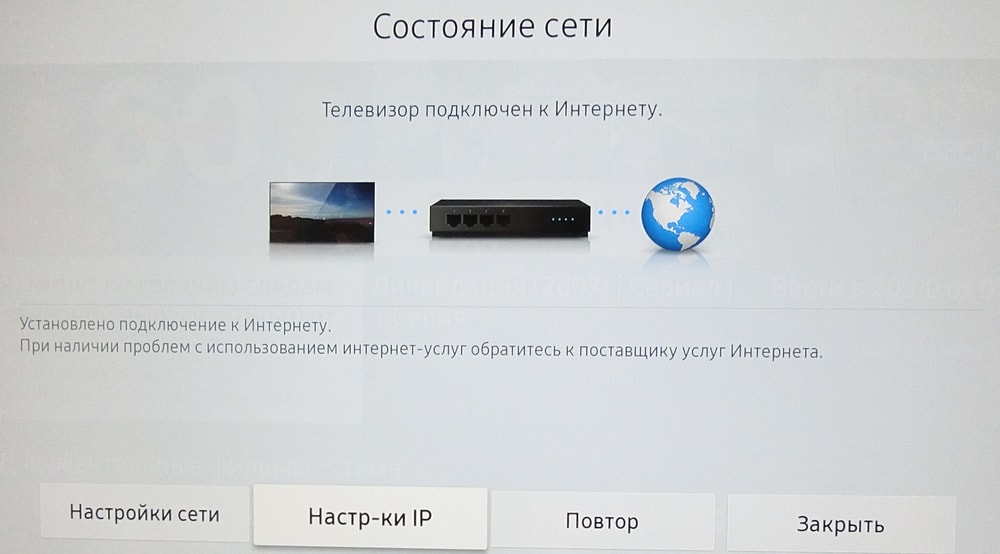
 Только обратите внимание, что некоторые операторы сейчас блокируют раздачу. Сеть создается, но без доступа к интернету. Так что перед подключением к этой сети телевизора, желательно для проверки подключить другое устройство.
Только обратите внимание, что некоторые операторы сейчас блокируют раздачу. Сеть создается, но без доступа к интернету. Так что перед подключением к этой сети телевизора, желательно для проверки подключить другое устройство. В параметрах маршрутизатора должен быть установлен современный тип безопасности и шифрования беспроводной сети. Ставьте WPA2-PSK.
В параметрах маршрутизатора должен быть установлен современный тип безопасности и шифрования беспроводной сети. Ставьте WPA2-PSK.